OriginOS 1.0发布也已经有一年时间了,是vivo发布重新设计之后的全新的系统,随着信息技术的进步,OriginOS 1.0的可玩性就开始有限了。
虽然原子组件的华容网格的设计在发布当时是比较先进的,但是他的元素就比较固定化了,只有一些固定的系统原子组件,第三方的放进去相对来说不协调,本来以为会在后续的更新之中增加一些新的组件,结果并没有增加什么。
还有就是系统缺乏一个统一的设计语言,桌面的设计还是不错,但是在一些设置中,拨号界面之类的二级菜单,显示的效果就过于简洁,无法抓到重点信息。另外桌面使用网格图标虽然有较大的自由度,但是调整还是稍微显得复杂,而且使用华容网格的UI界面,无法使用主题,之前购买的主题都无法使用。
终于等来新版的Origin OS Ocean
时隔一年的大更新,新版的系统并没有跟传统的命名叫OriginOS 2.0,而是创新的使用OriginOS Ocean这个名称,个人认为的意义是海洋之源
开始使用,这是新的锁屏界面,可自定义,可玩性高,但是因为自己的设备是X70Pro+与iqoo 8Pro的界面还是有些差别,无法使用指纹快速扫码支付的功能(iqoo8Pro支持广域超声波指纹识别)
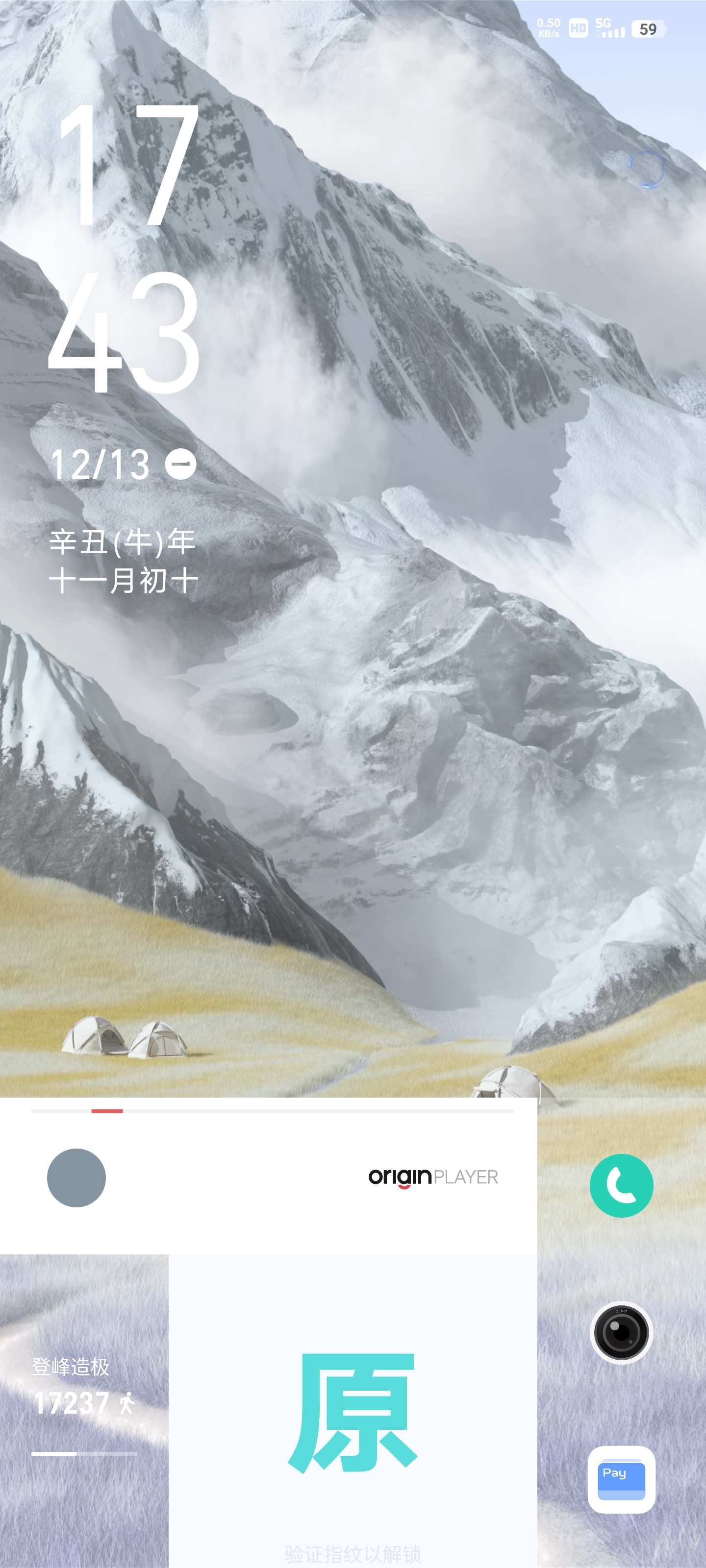
首先锁屏的透明度有三个档位可调,右侧的两个应用入口支持更换(所有APP都可以),右下角的快捷工具只能设置超级支付卡包,记账和手电筒
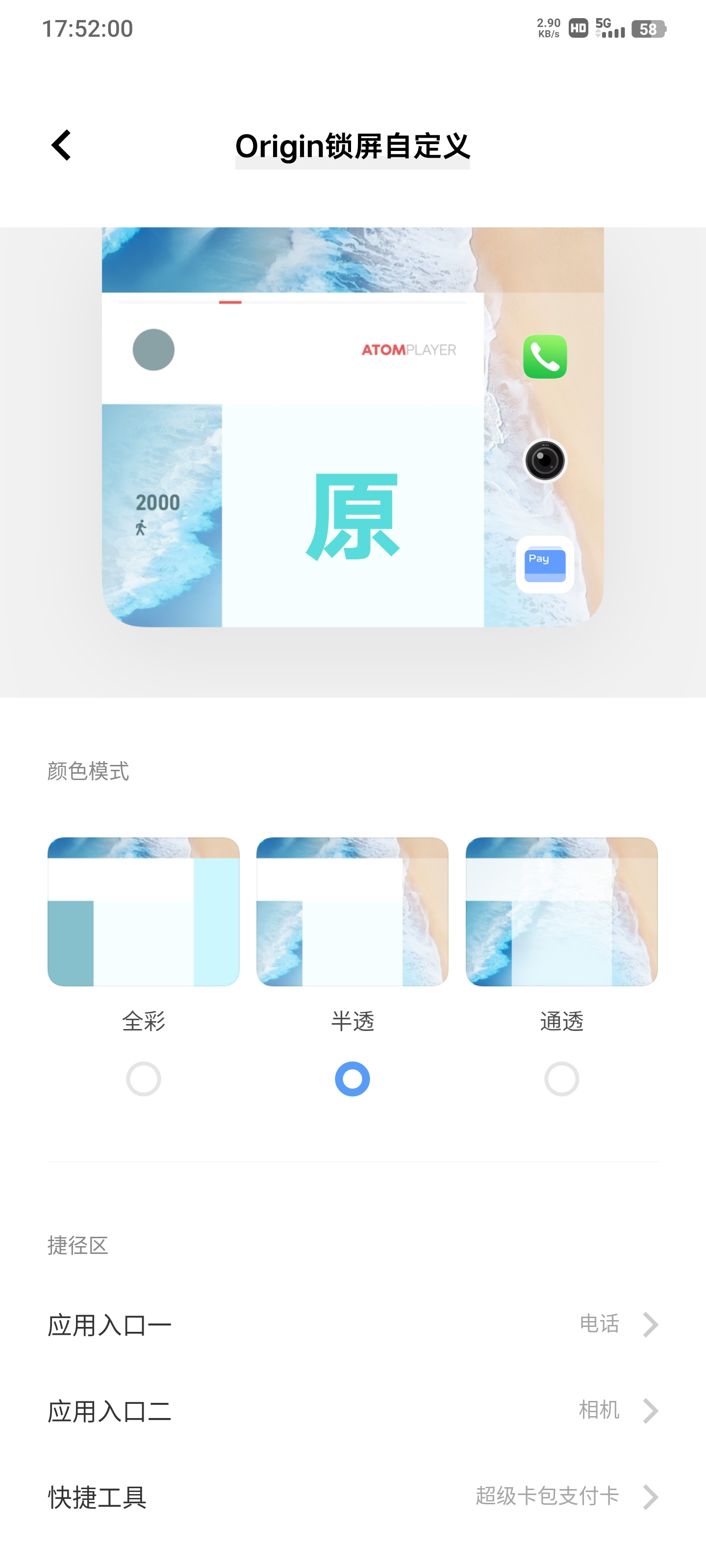
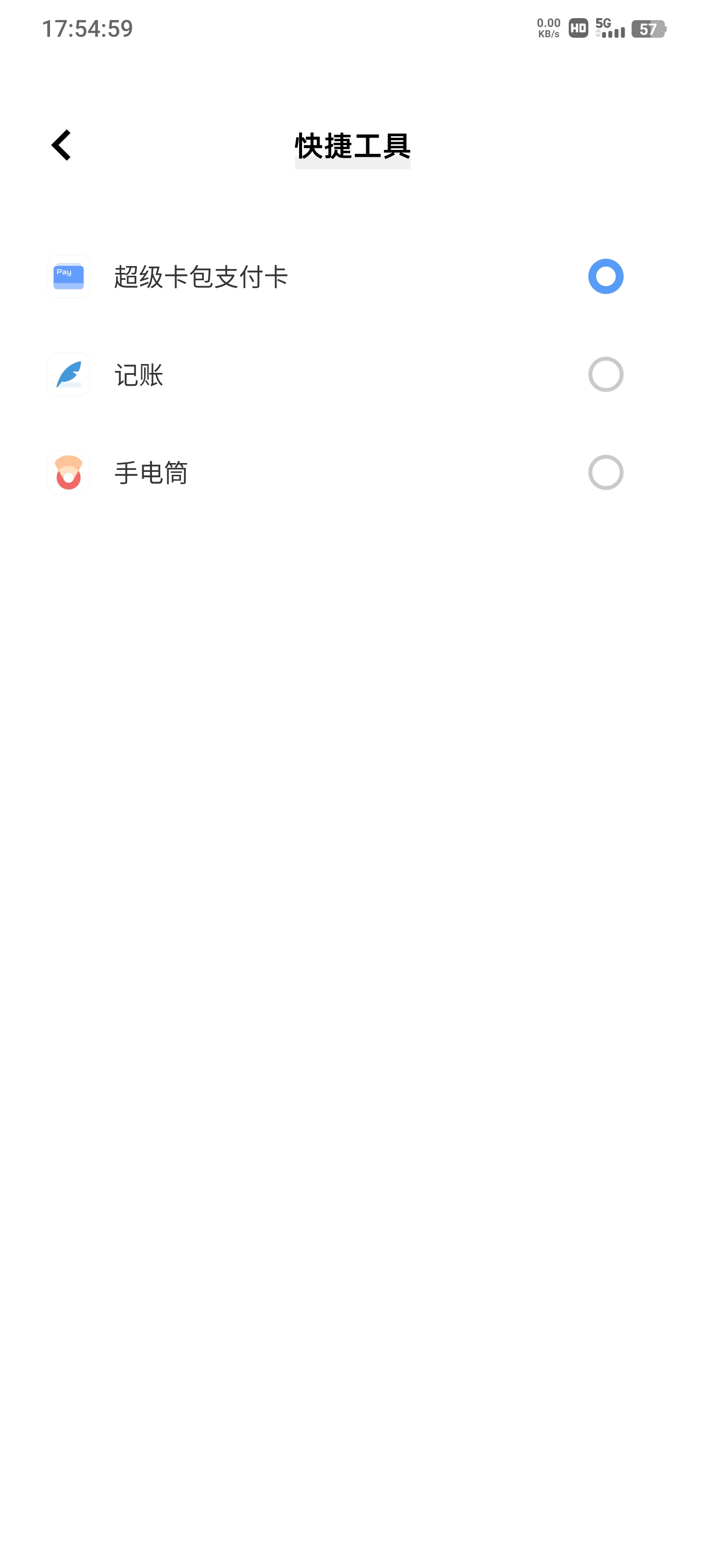
指纹图标可以自定义为数字,字母,还有汉字,但是都只能设置一个字符,输入设置完成之后点击应用即可,字符的颜色也可以进行更改,息屏实的图标也是同步的(屏幕因为在口袋中来回摩擦有静电,所以吸附了点灰尘,纺织物)
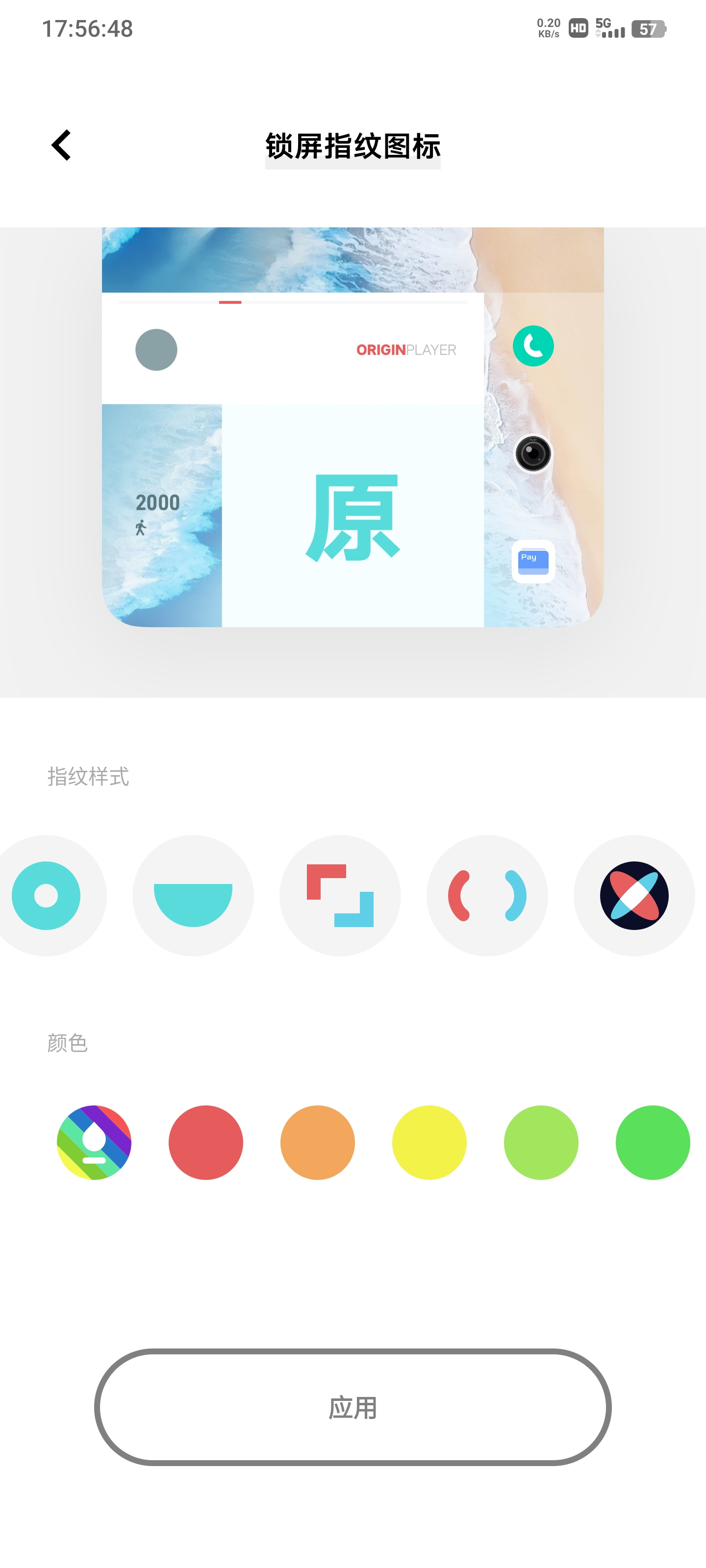
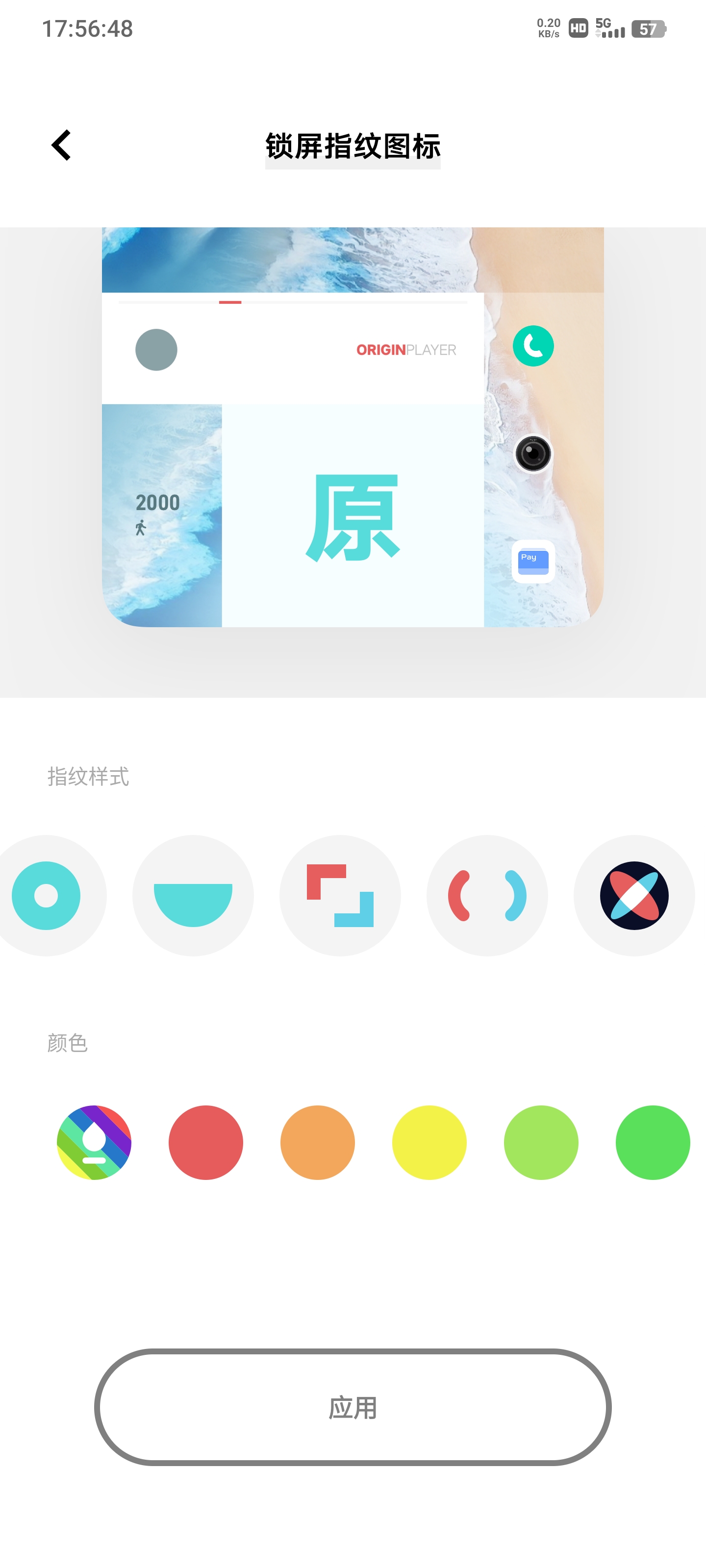
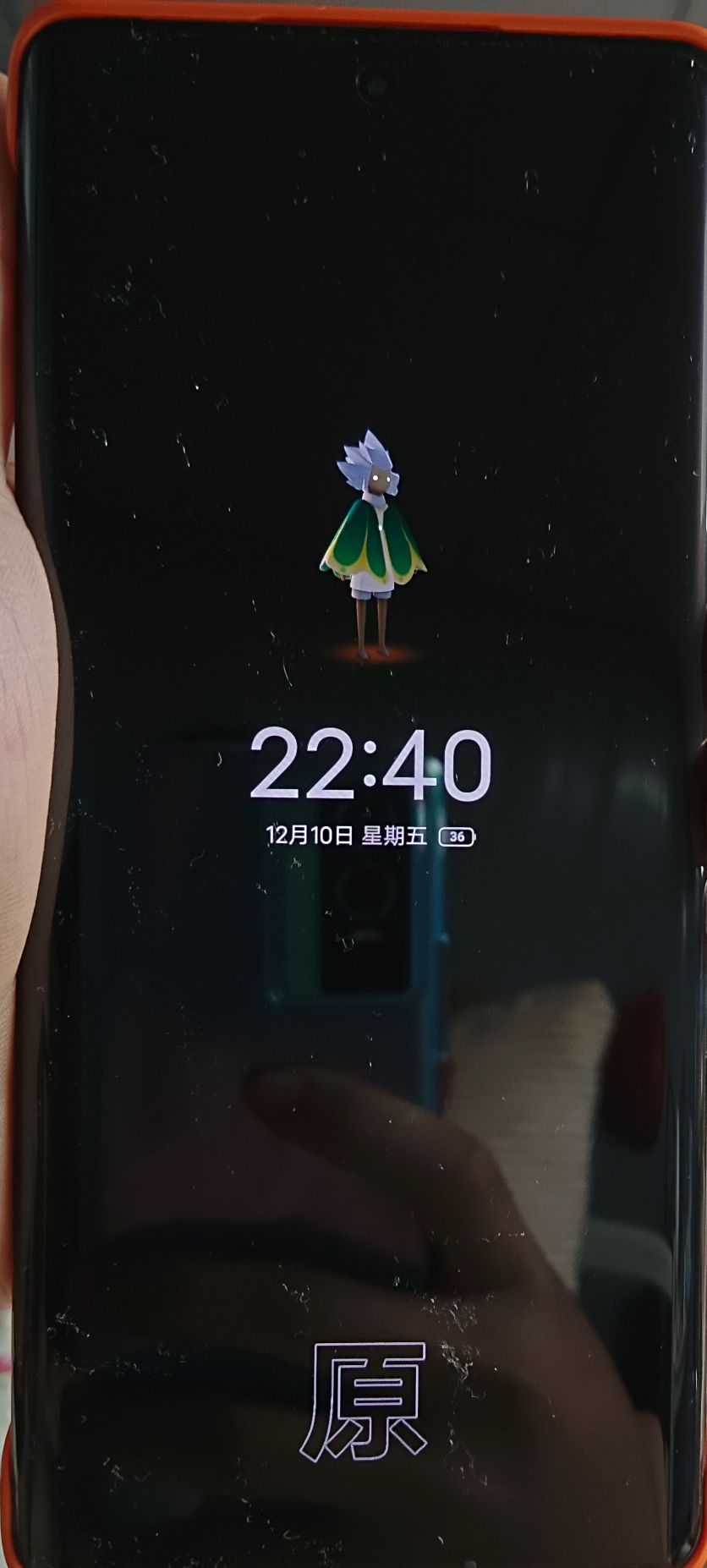
指纹左上角的圆点,是一个随身听的开关,长按往指纹位置滑动,可以选择直接播放或者是查看播放列表,比旧版系统的随身听功能强太多了,支持更多的播放器,在播放音乐时还有音乐动效,在界面的右上角点击设置的齿轮图标可以进行自定义按键风格,显示颜色等
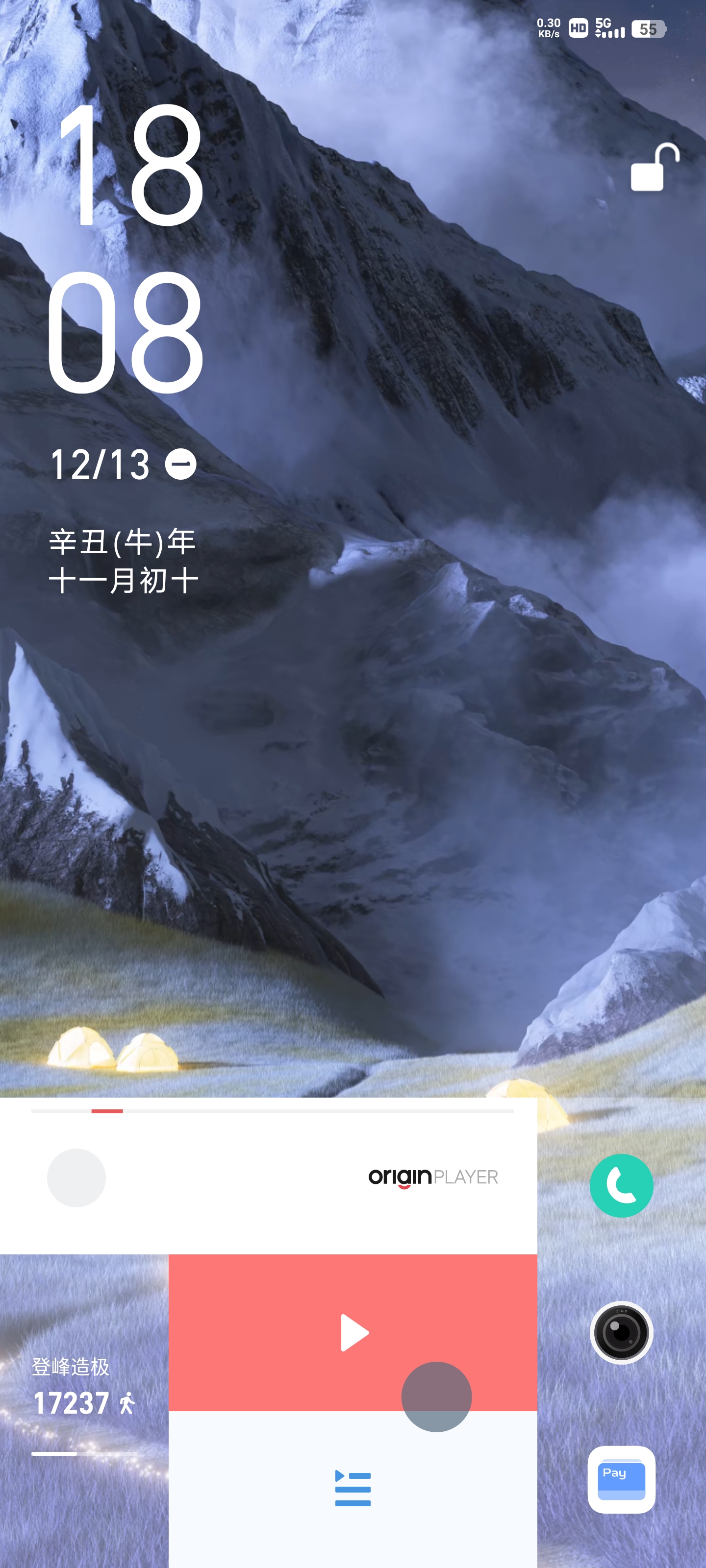
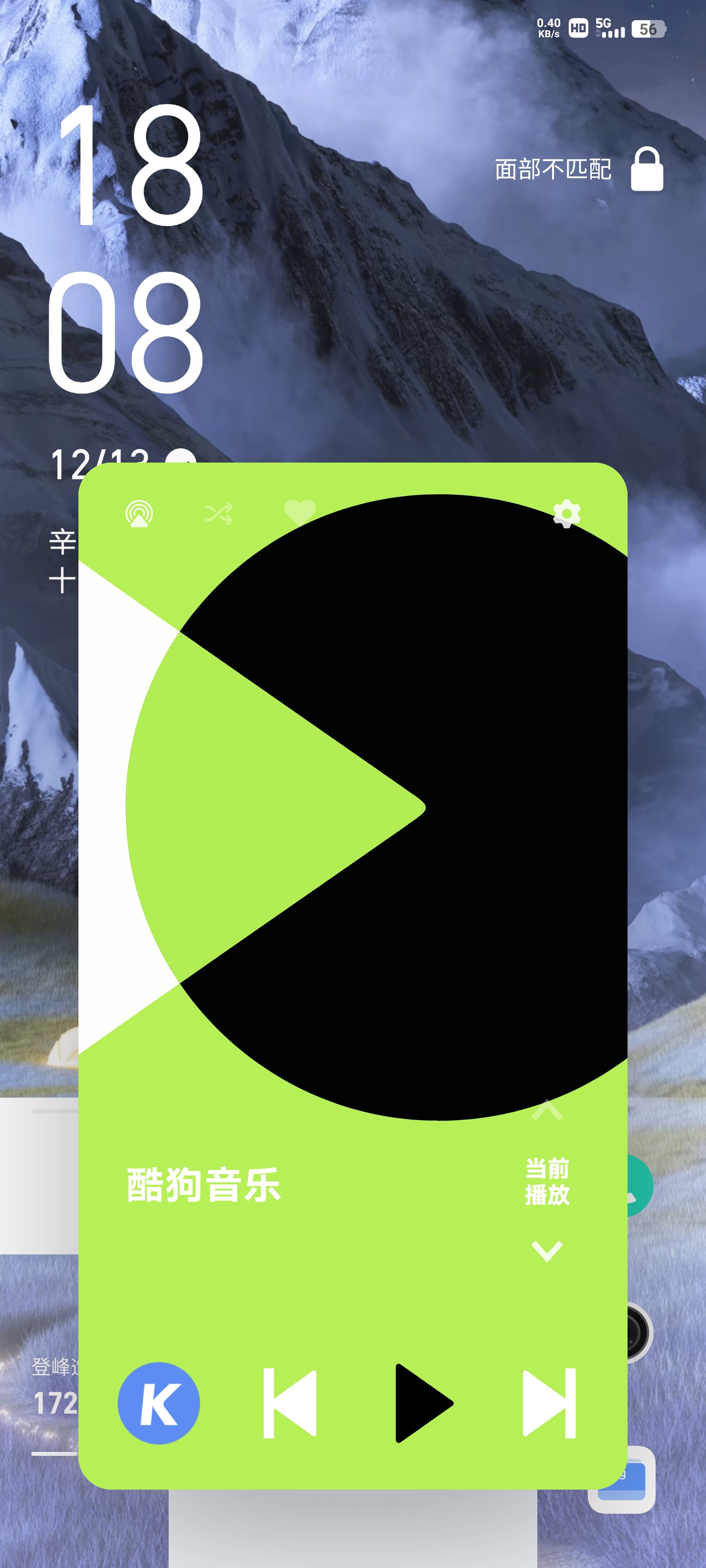
锁屏界面的上滑解锁没,出现的解锁方式界面动画效果做得更加细腻了,解锁之后进入桌面,桌面的两个桌面风格也已经被取消,把华容网格和传统的UI界面进行了融合,应用抽屉功能还是进行了保留
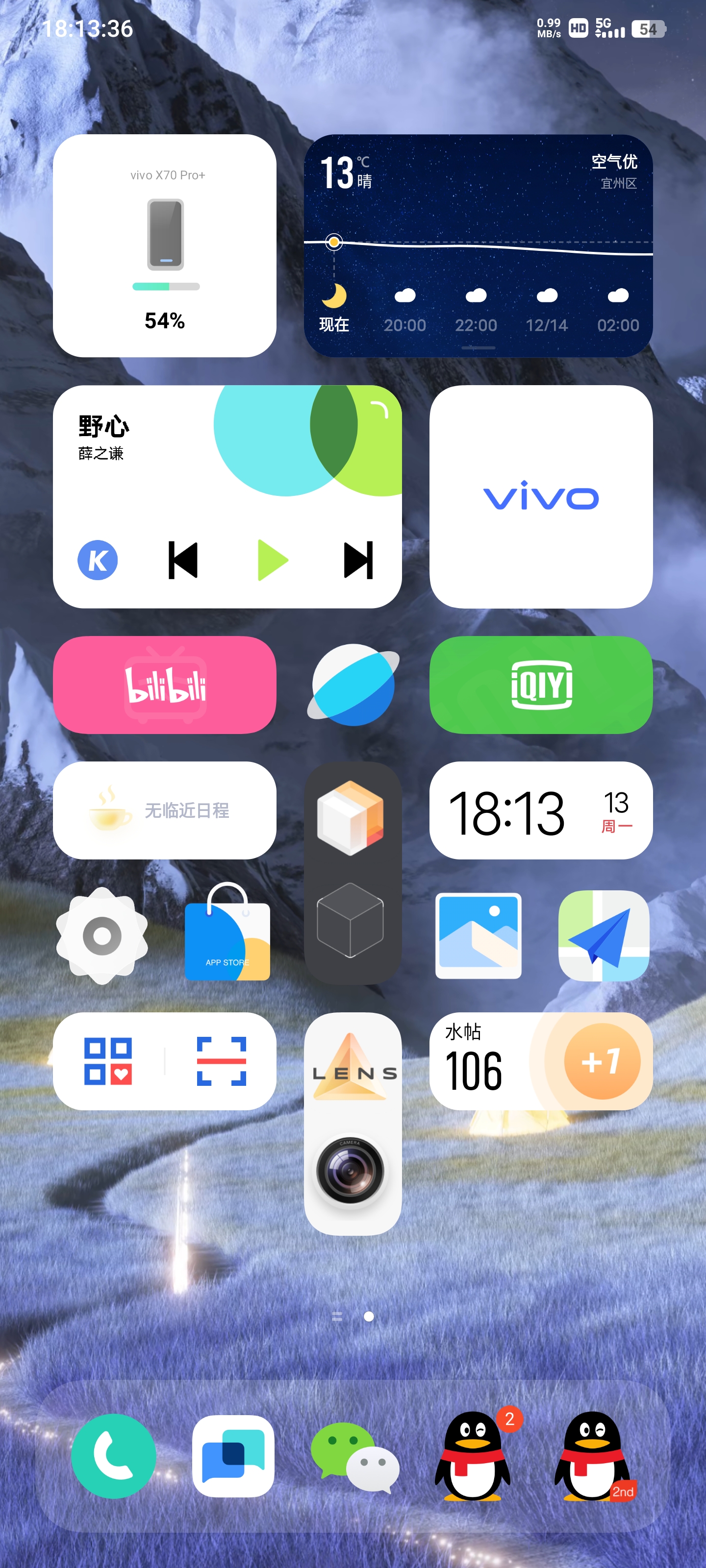
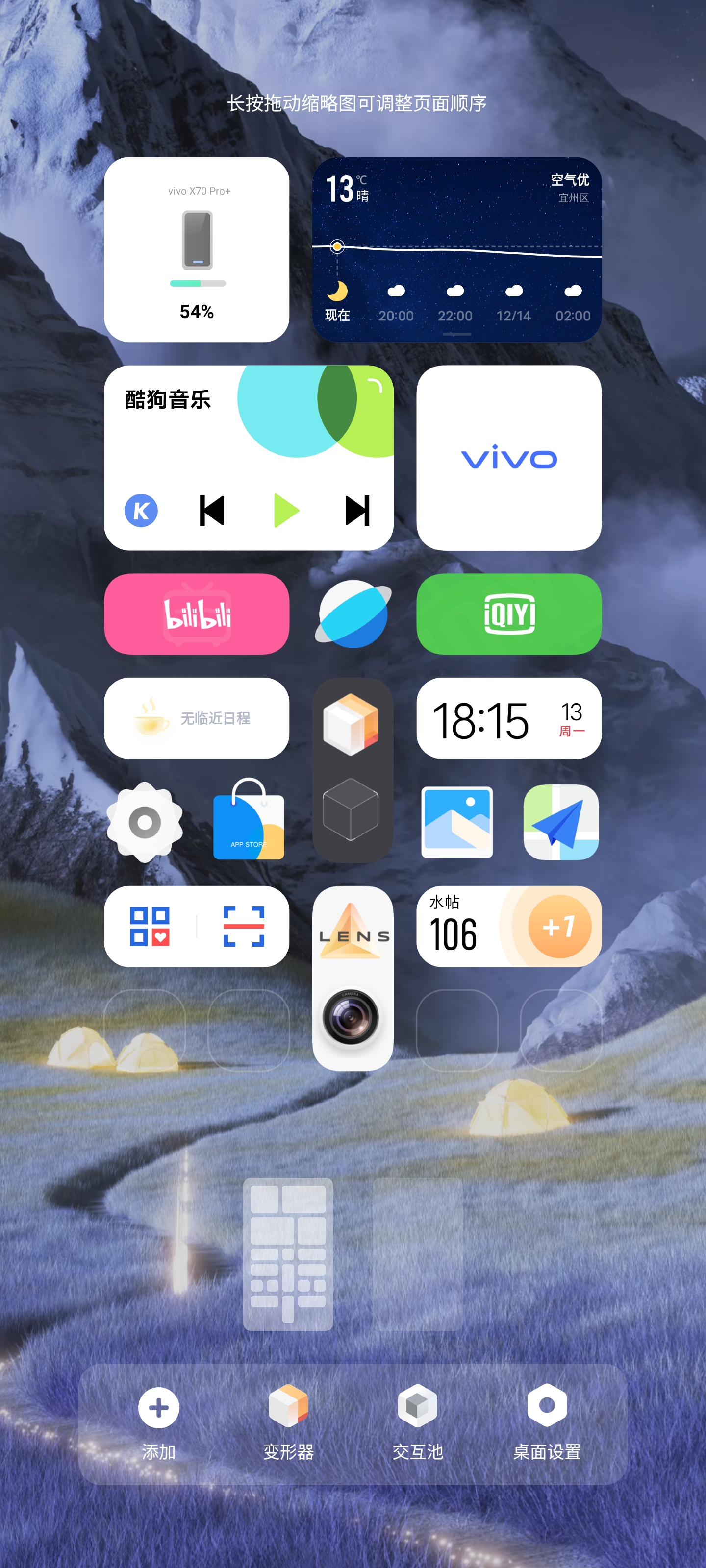
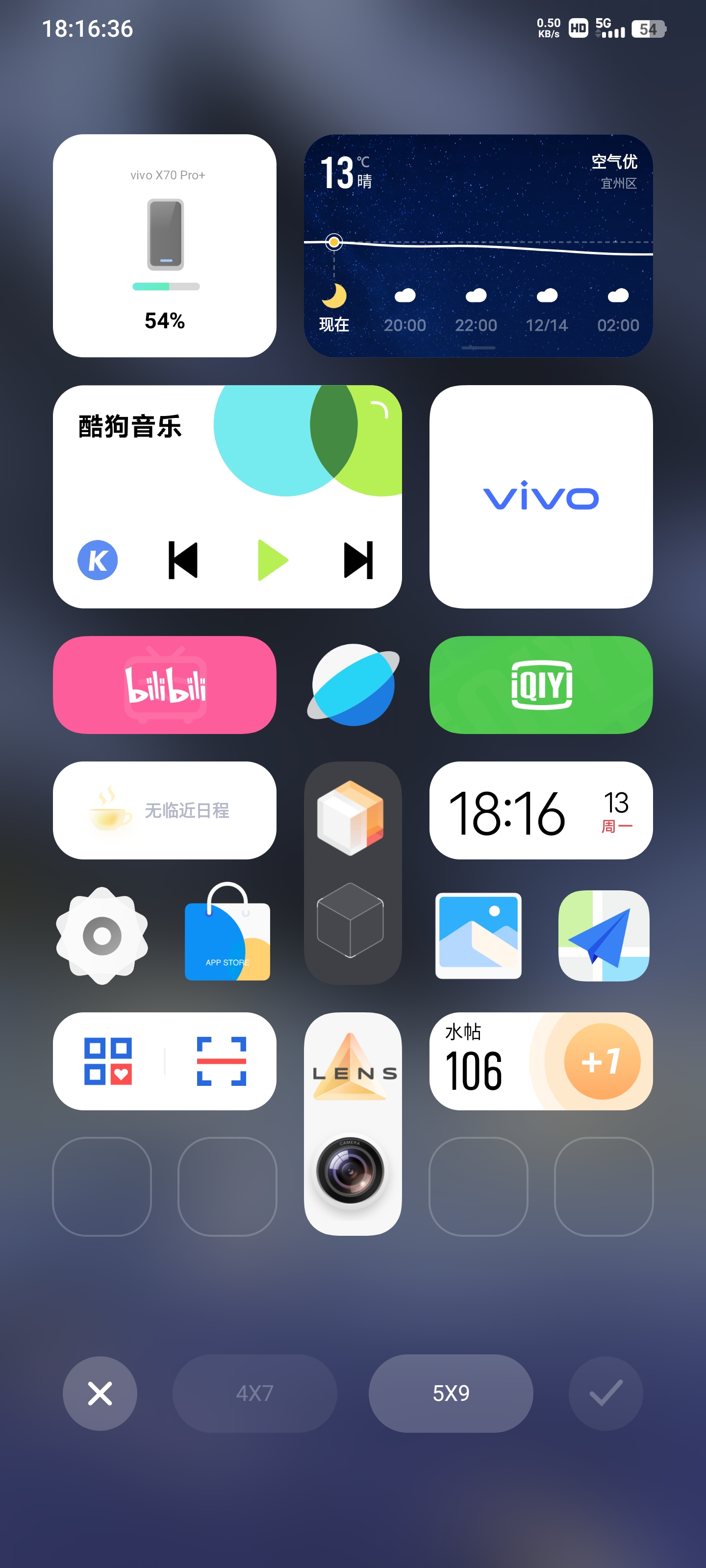
设置,和系统各个功能的界面有了很大变动,新的系统使用了很多低饱和度的色彩和色块作为界面的元素,使得新的界面能够显示出细腻的设计感
菜单名字有了重点提醒标志,字体和功能标题都进行了重绘,与系统的默认字体有了明显的区别,这一个变动使得使用变得高效,日历的排版也更贴近于现实生活中的排版,看起来比旧系统的舒服多了
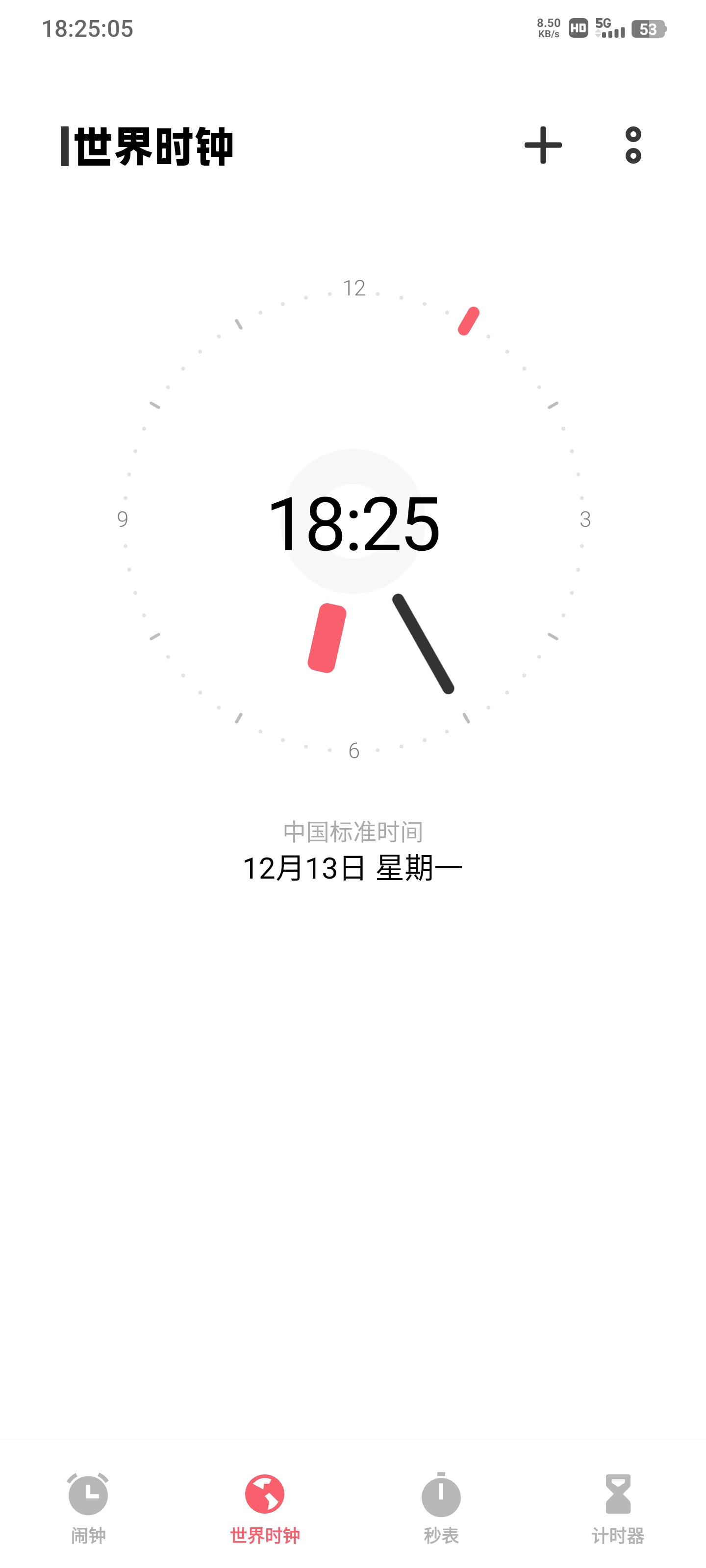
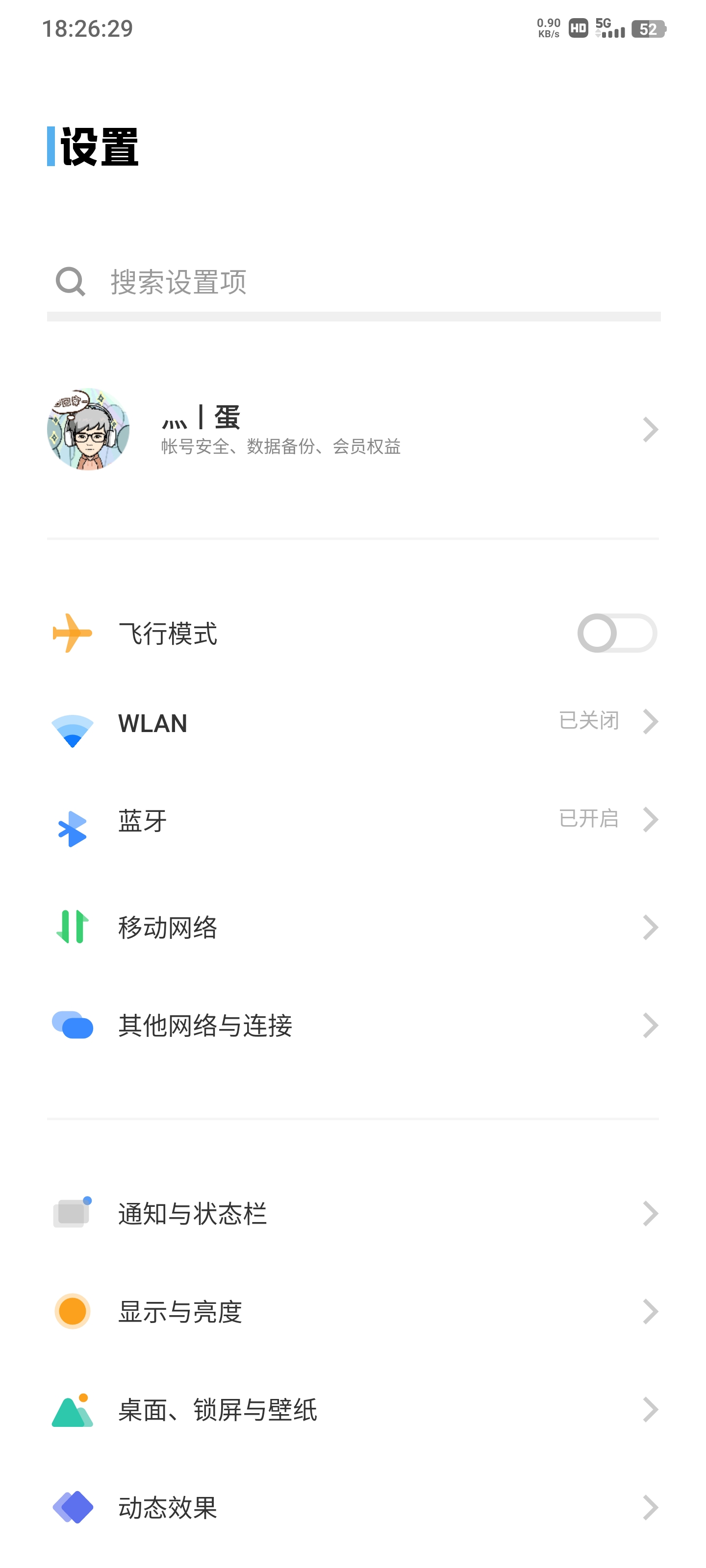
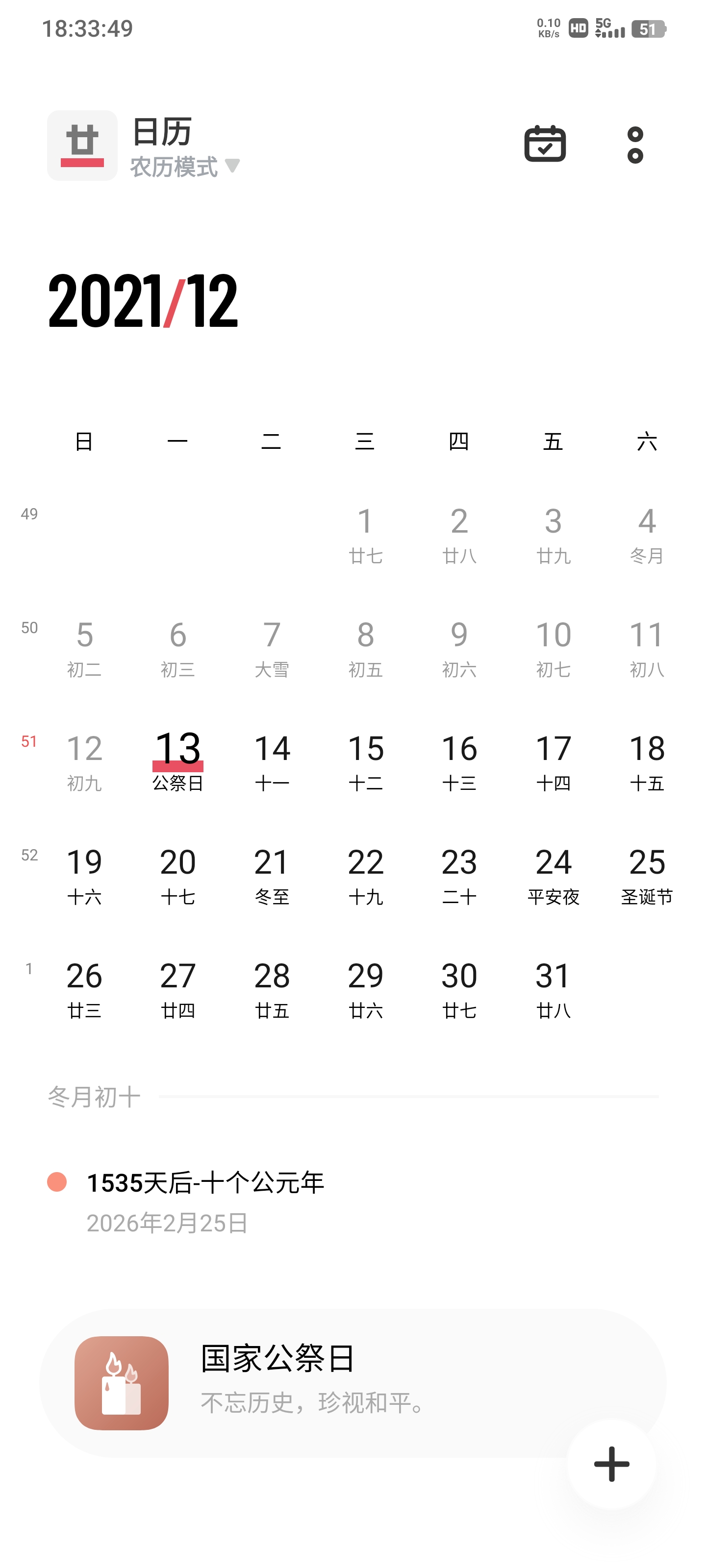
新版的过渡动画相比旧版,变得更加的活泼,动画效果也加入了更多的细节,比如在多任务管理界面回到桌面,新版本有一个加速收回的效果,就像是有一只手把它拉回去,老版本的是一个渐变的效果
控制中心以前呼出的时候就只有上下左右,新版本的呼出是以边角位圆心,旋转显示出来的(设置的是通知中心控制中心分开的)老版本是淡出淡入的效果,就像白开水,长按电源键出现关机重启的界面,显示的位置是不一样的,老版本是直接弹出,直出直入,新版多变得动效能够保持更多新鲜感,新版本不只是动态效果变化复杂,还利用了视觉元素的变化,包括元素的形变,使得观感更丰富饱满
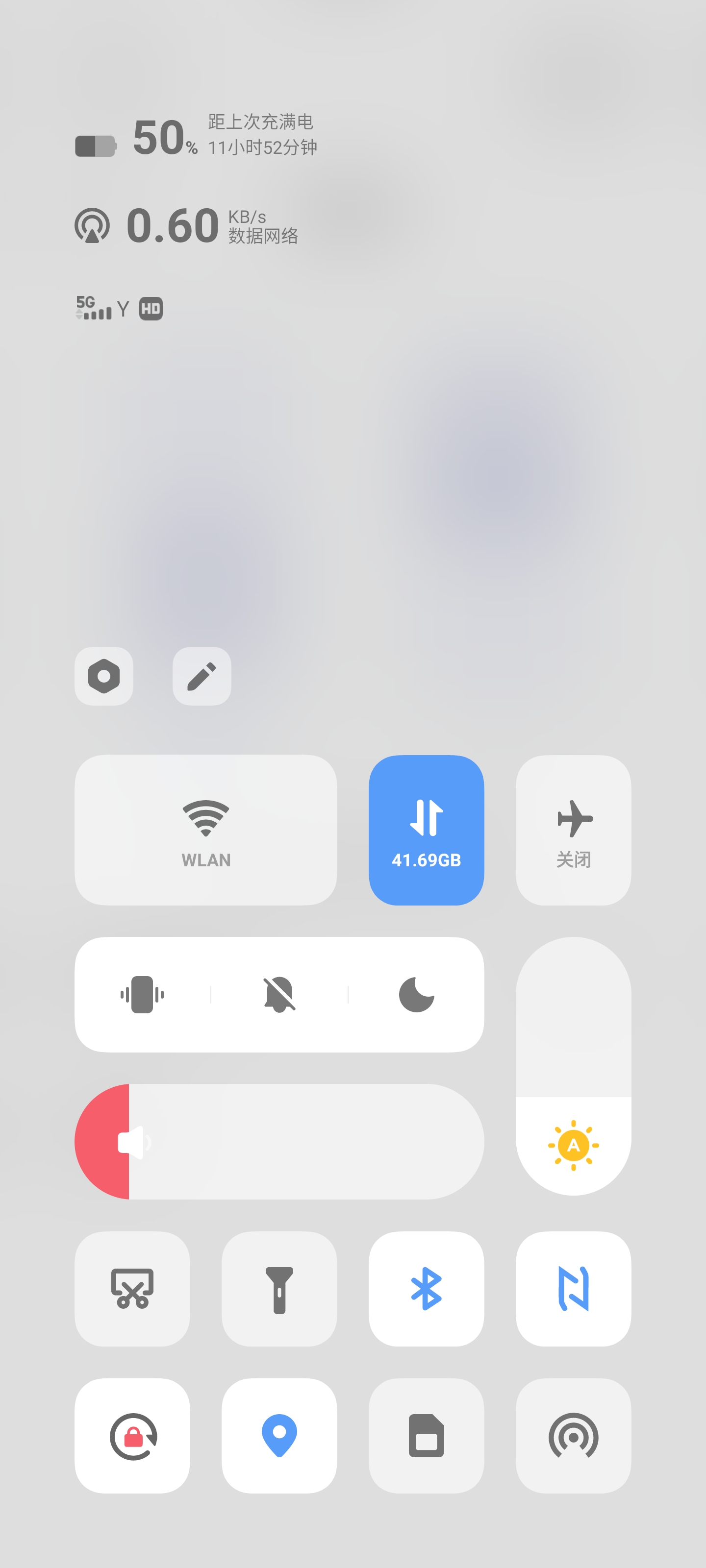
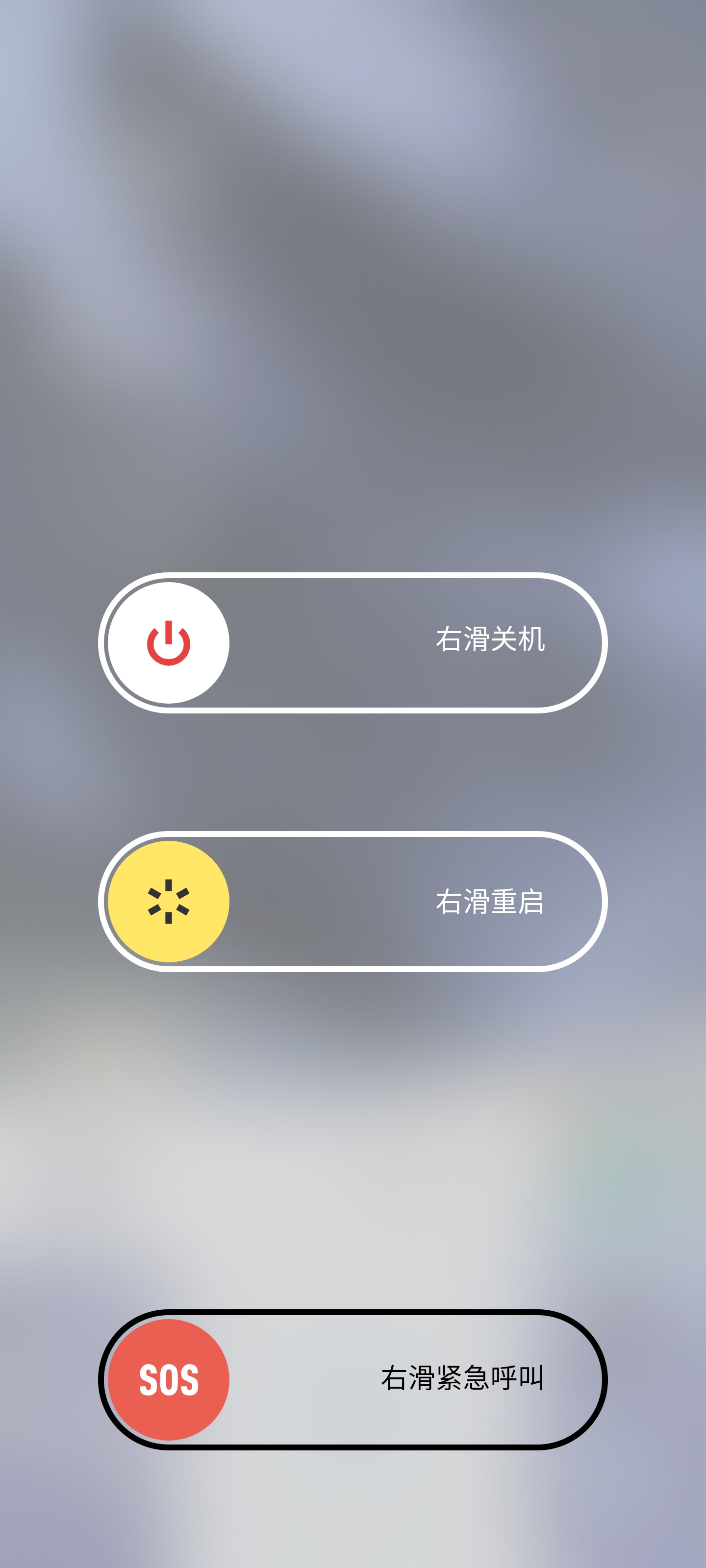
再讲一些系统小细节
桌面的5*7排列取消了,取而代之的是5*9的排列,相当于在桌面一页就可以放置45个应用,但是图标太多还显示应用名称就显得很乱,在变形器中丰富了更多的功能,其中就是可以在变形器中更改图标大小,在图标在小号时就会出现图标名称,可以设置成中或者大,图标变大之后名称就会自动的消失了
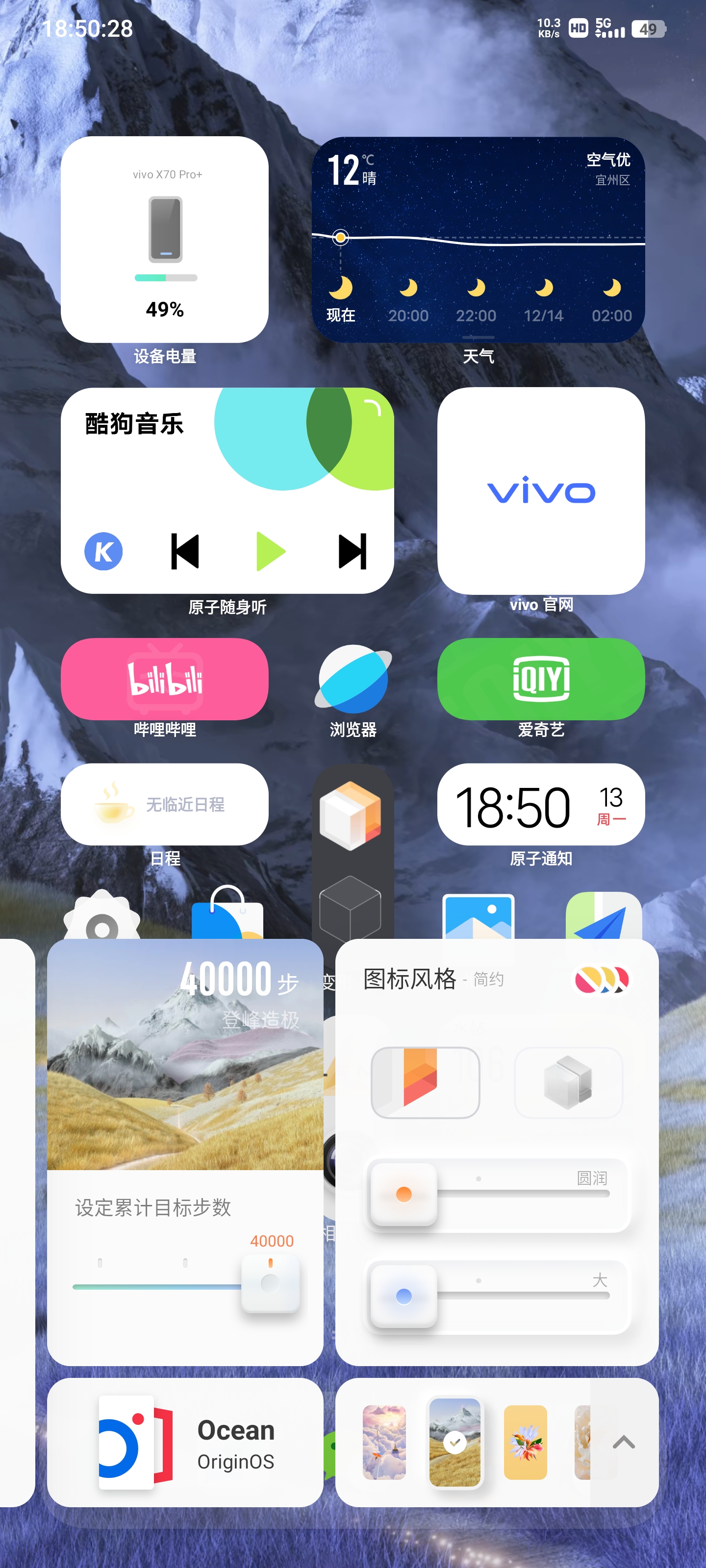
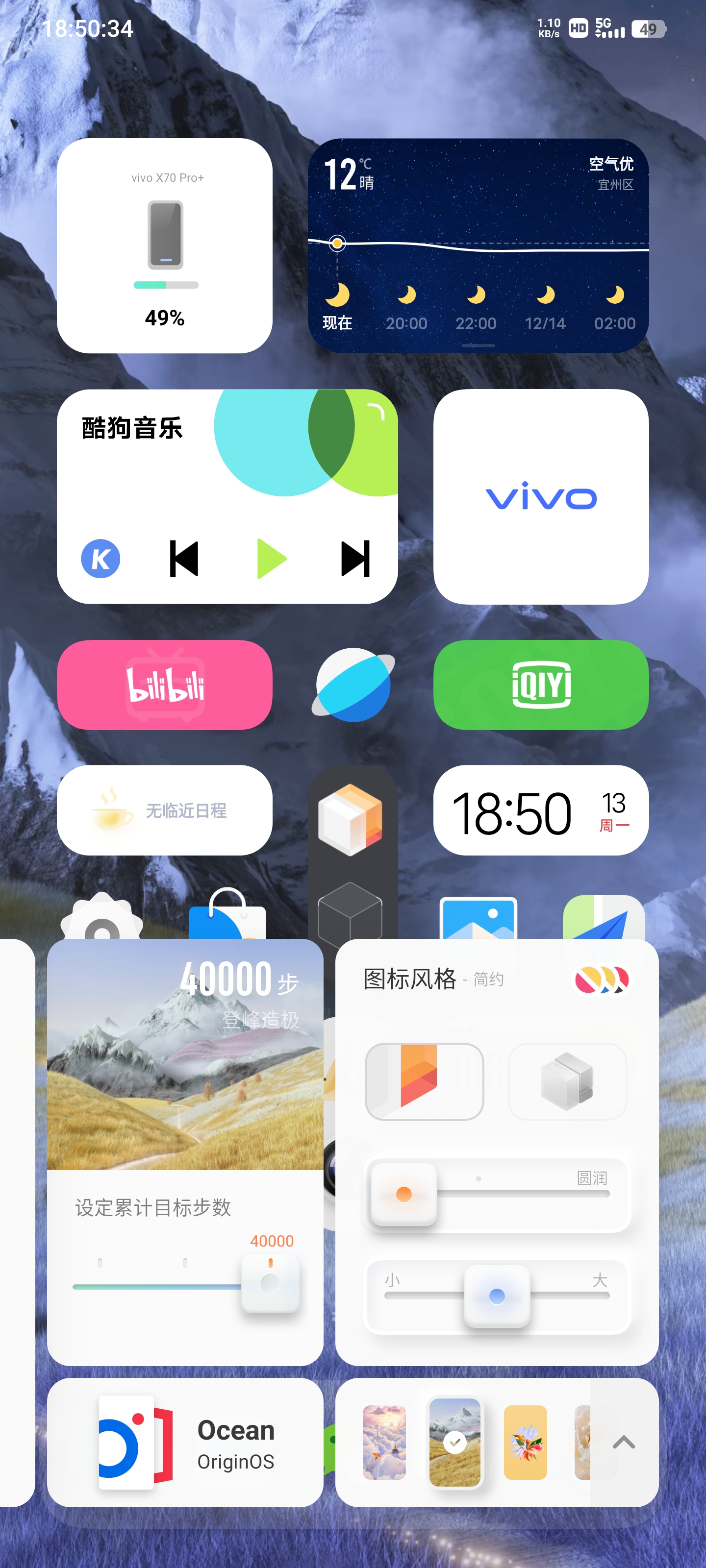
旧版华容网格界面长按桌面就会显示名称,在新系统中是需要按屏幕中下方的导航,才会显示出名称(在桌面其他地方长按,会呼出桌面的设置)
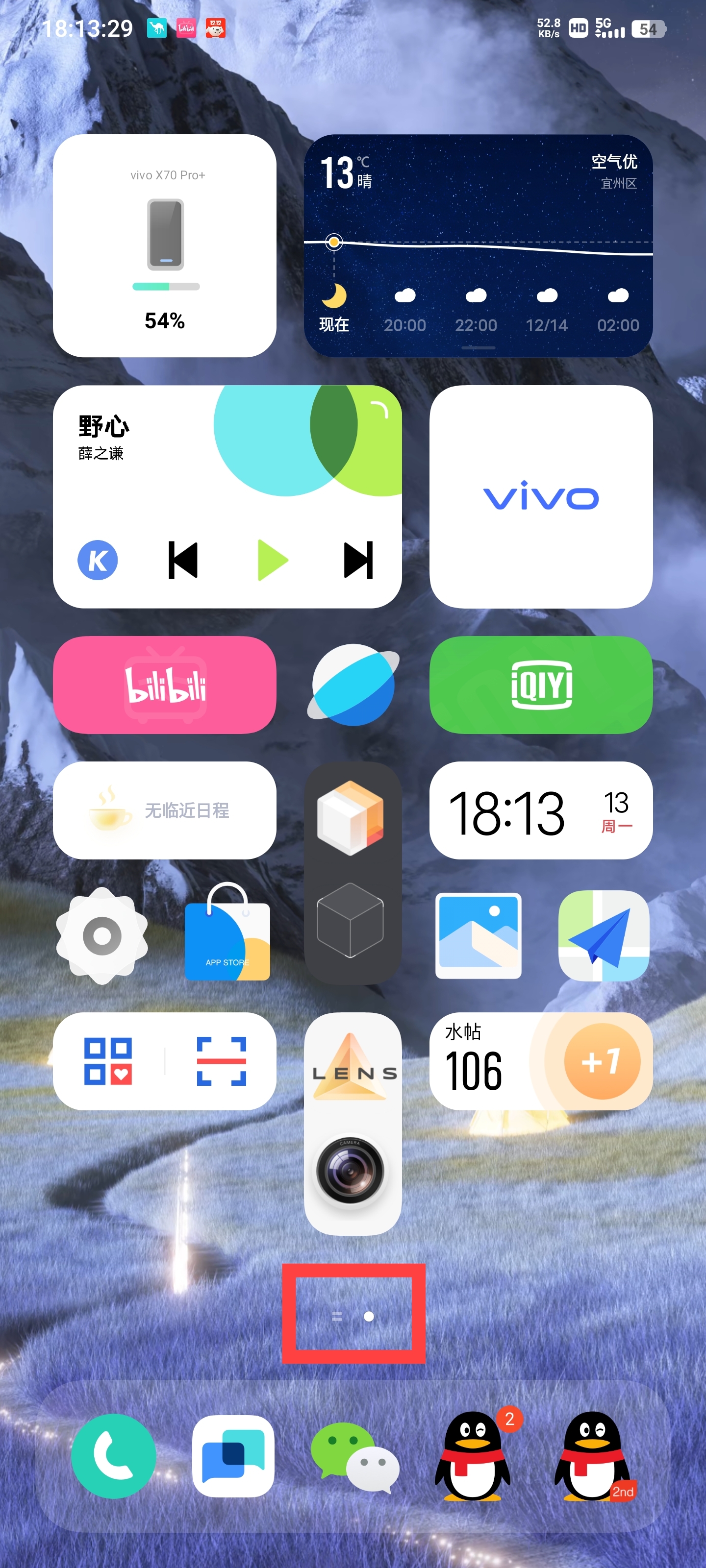
新的变形器除了能够调节图标大小之外,还增加了很多的自定义,图标可以选择精美和简约风格,在简约风格之中可以更改图标的整体色彩,可以设置提取壁纸色彩(类似于Win系统的功能),更换壁纸之后色彩也会随着更改,保证了桌面显示的协调,或者可以自己自定义图标色彩
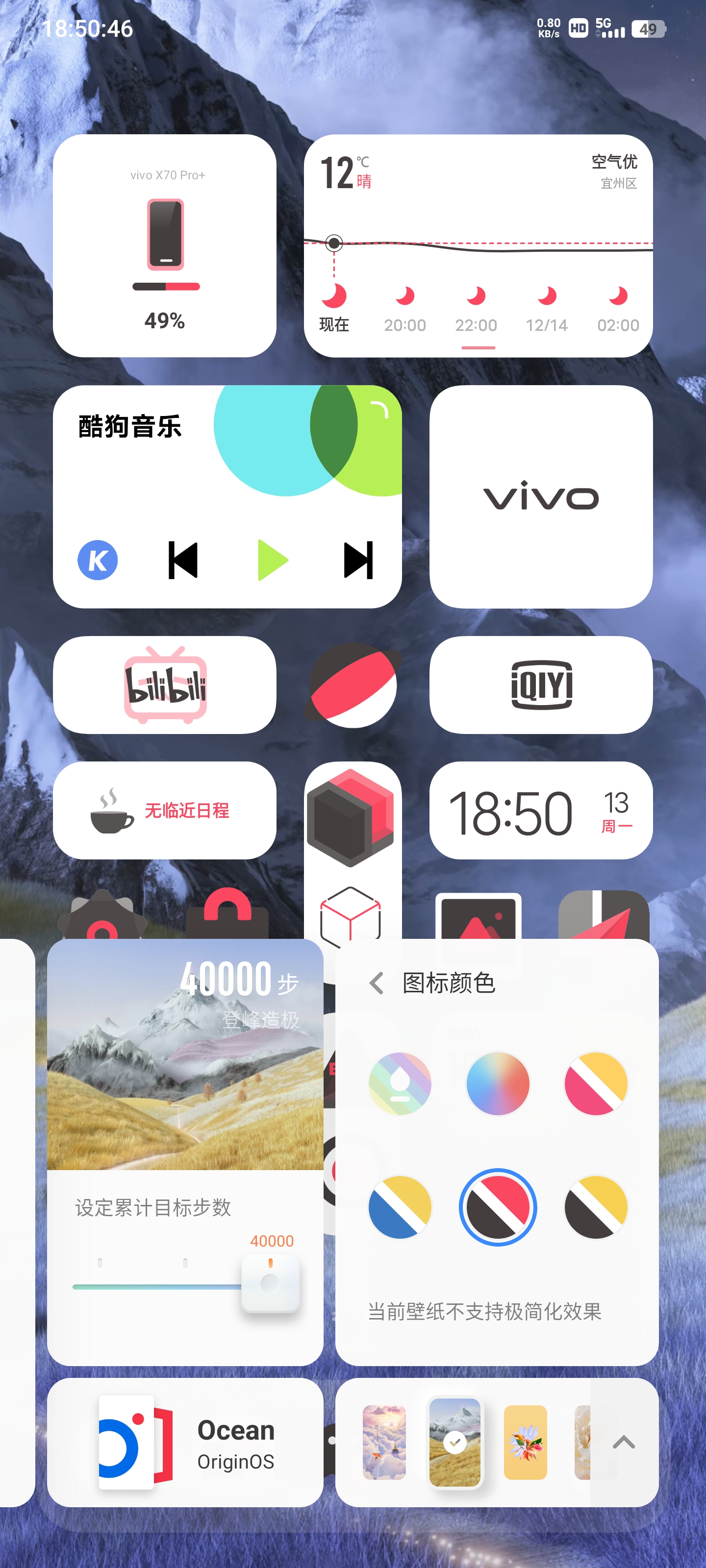
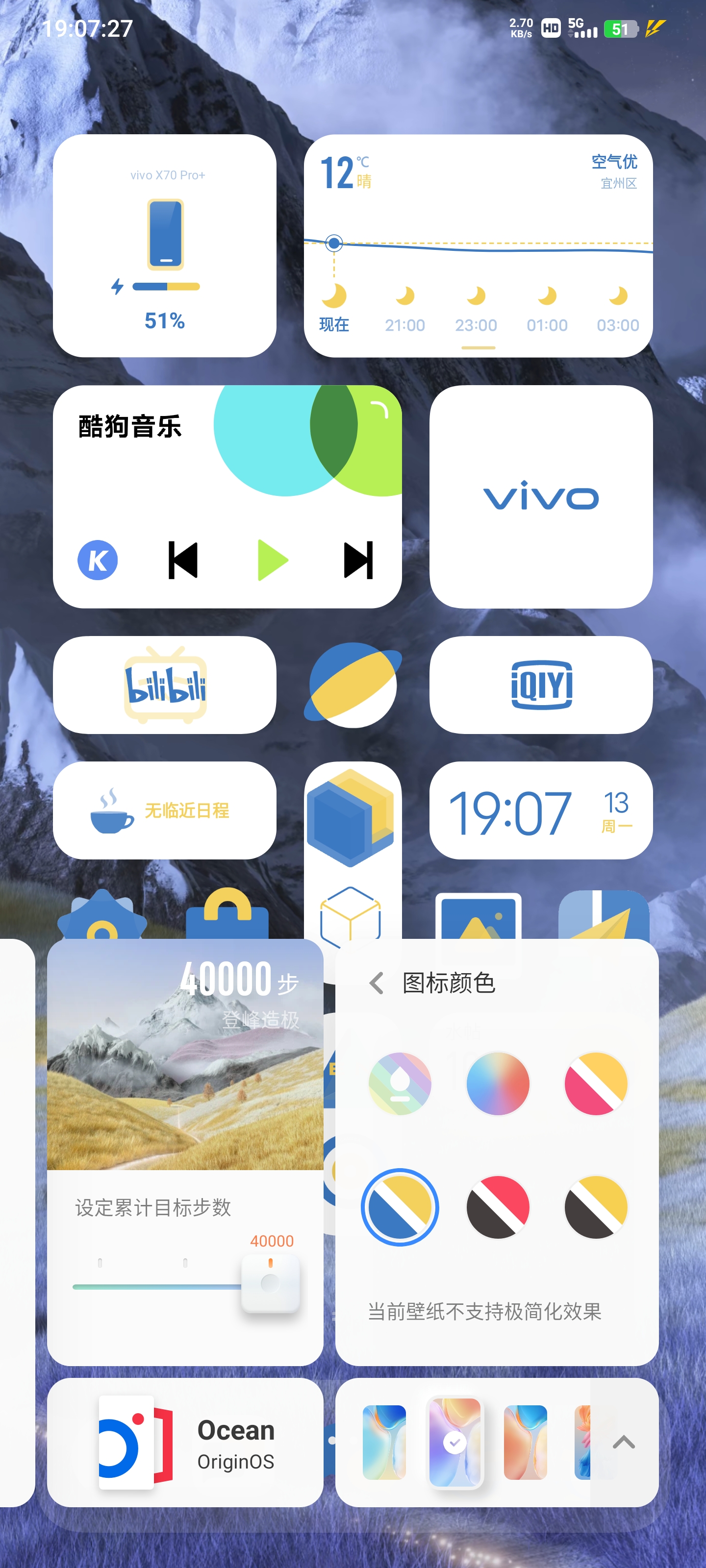
之前的华容网格无法更改主题,在新版系统中配了三套主题
经典版
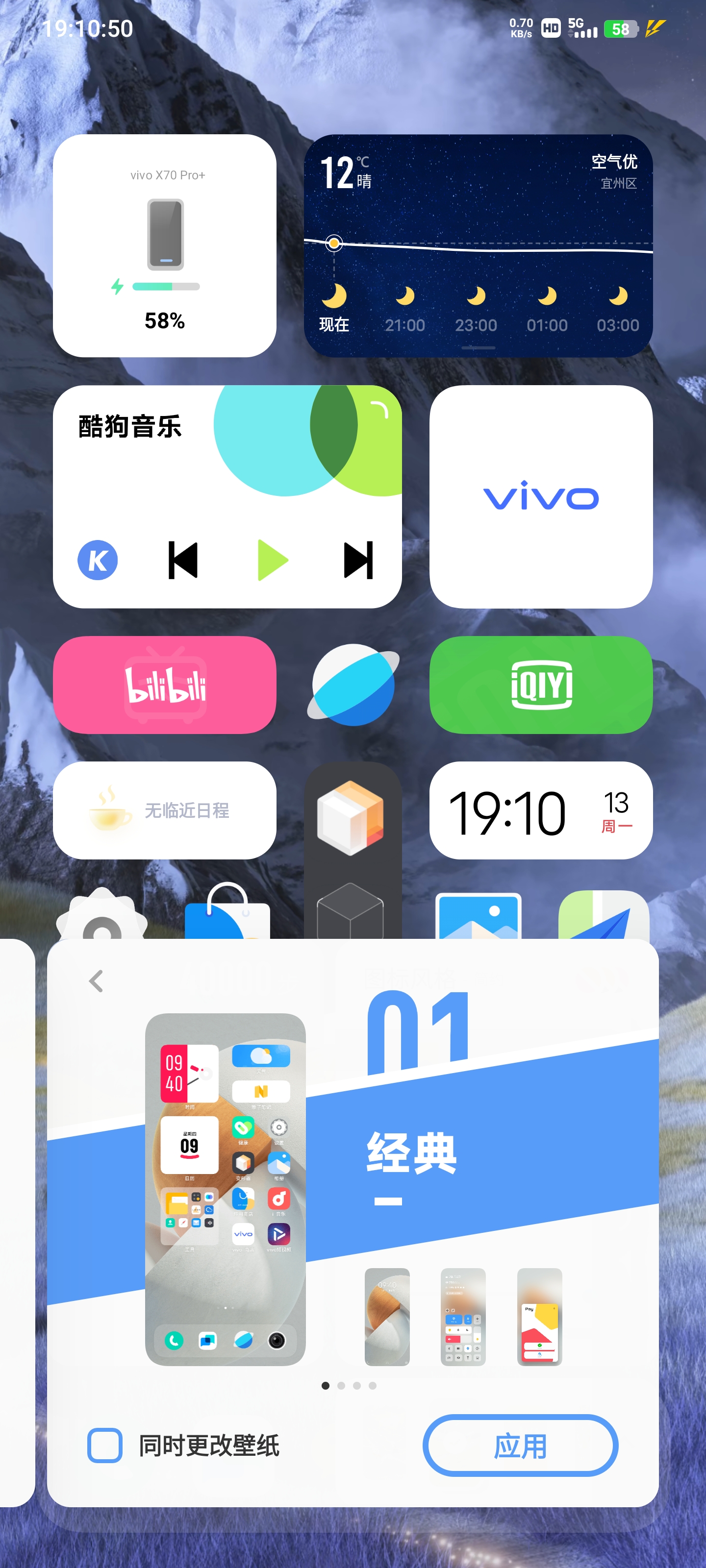
海洋版
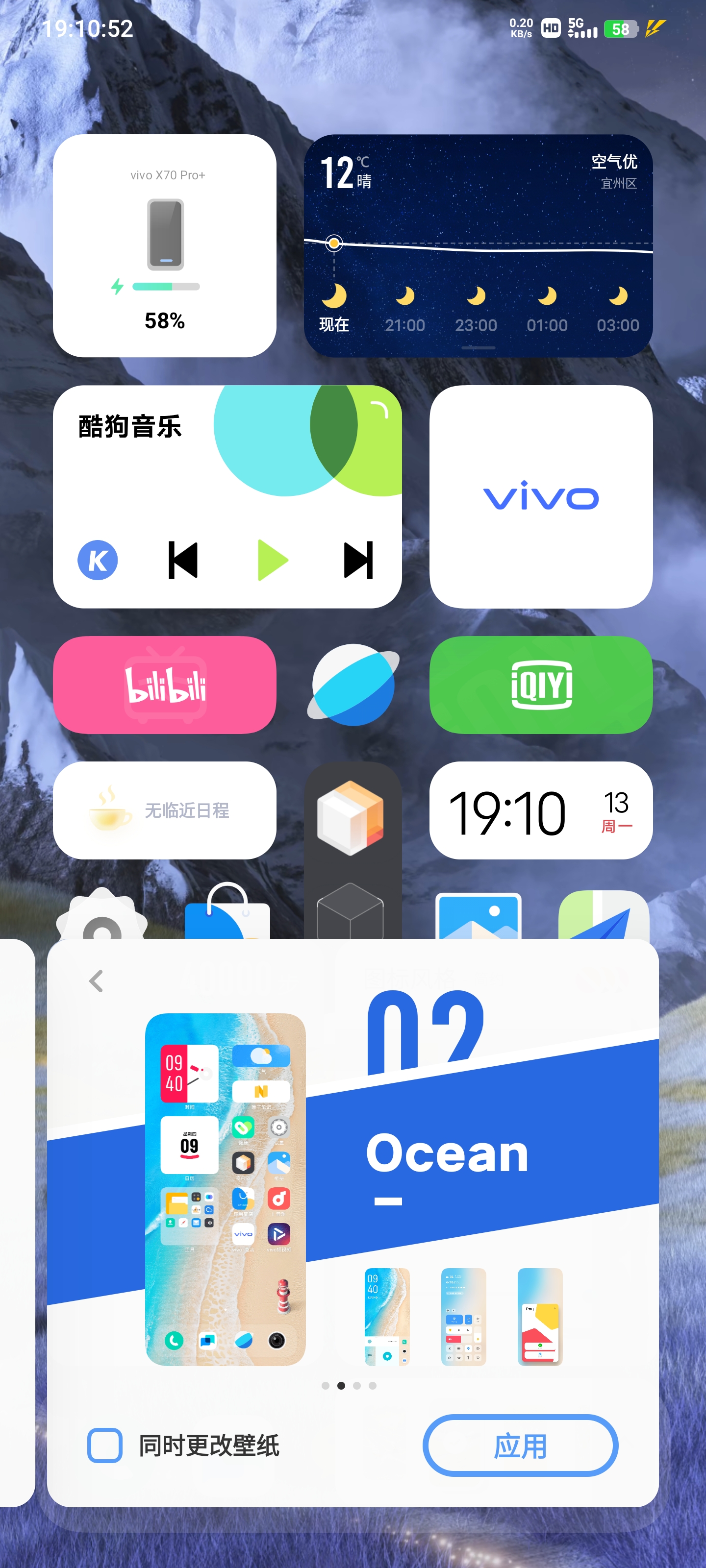
简约风
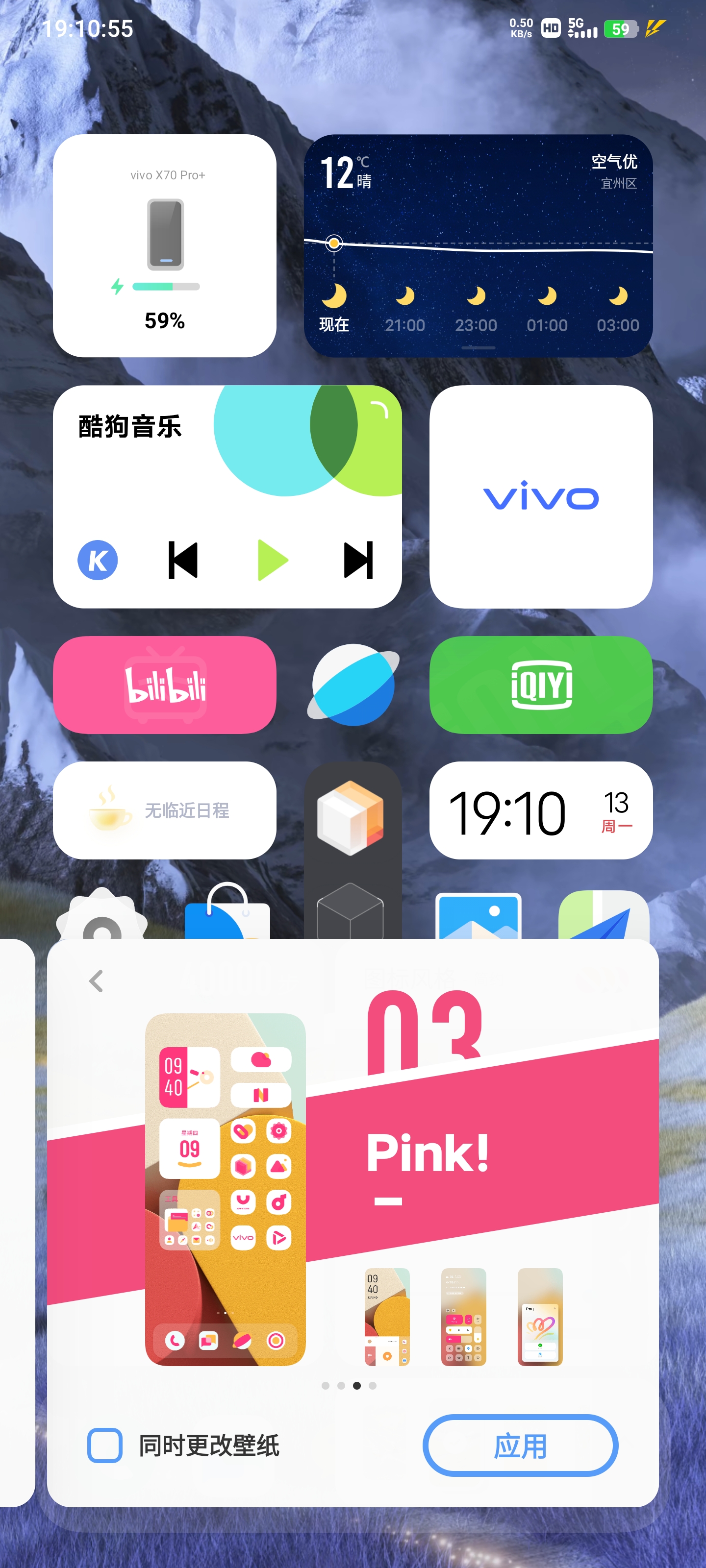
Origin1.0主题
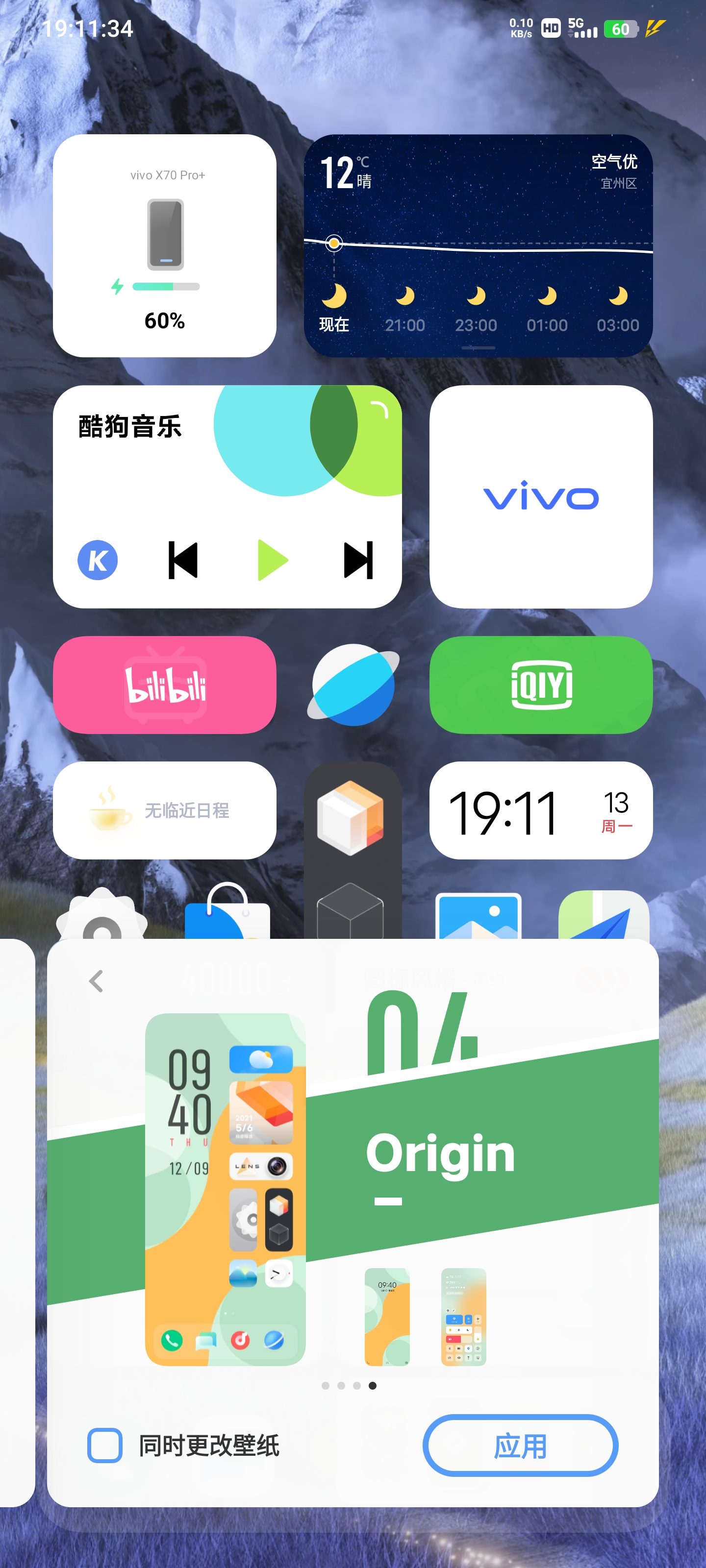
在变形器左滑,还有一个设定区,主要是调节系统通知栏,还有一些弹出框的形状和色彩
彩色
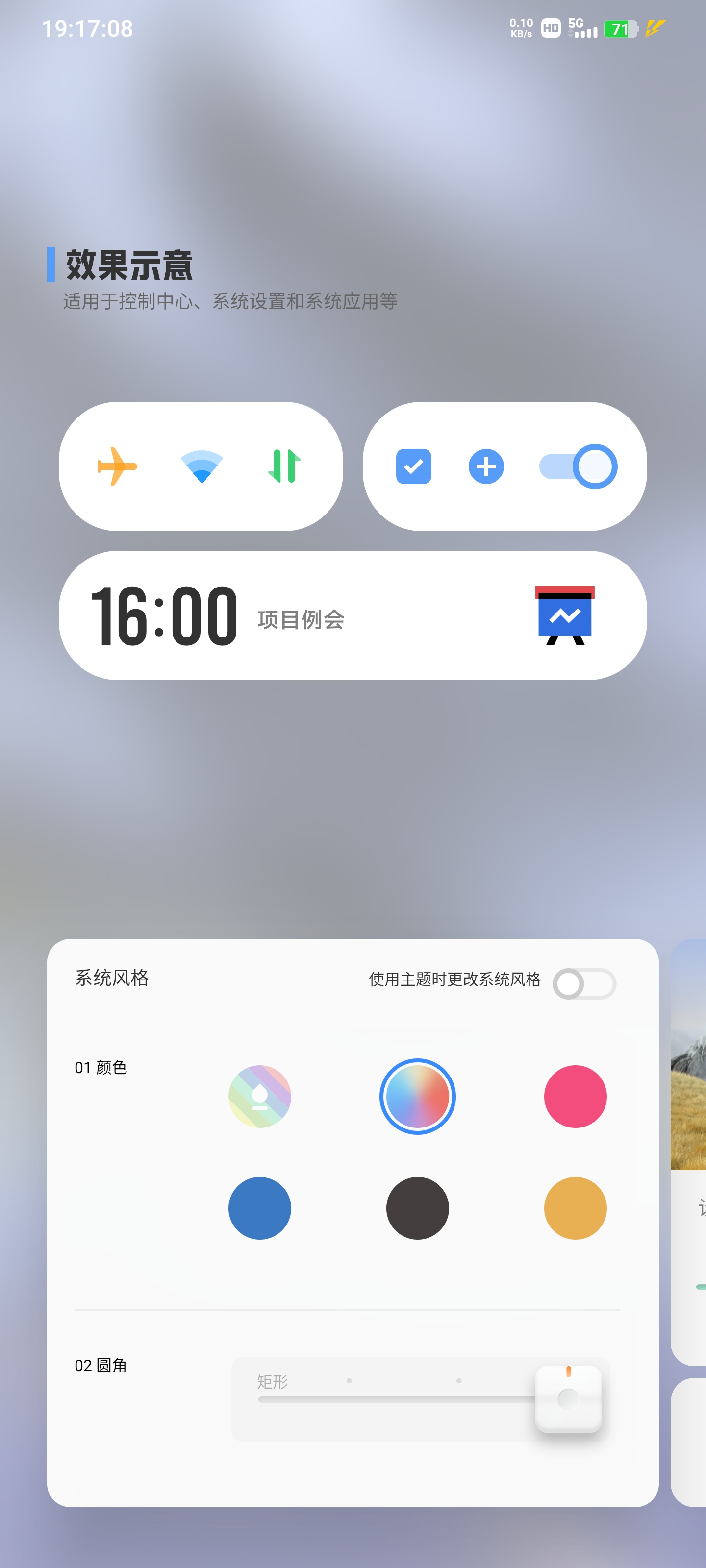
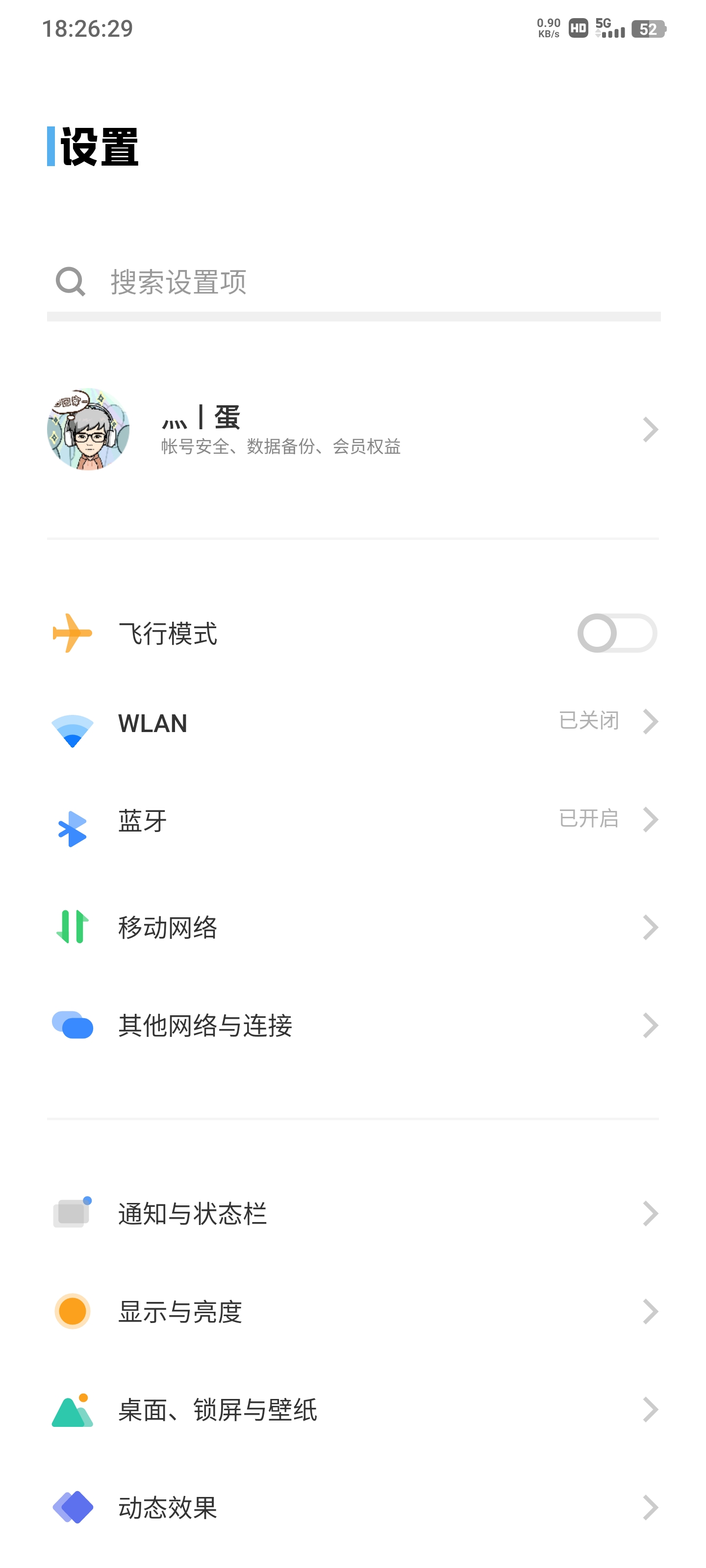
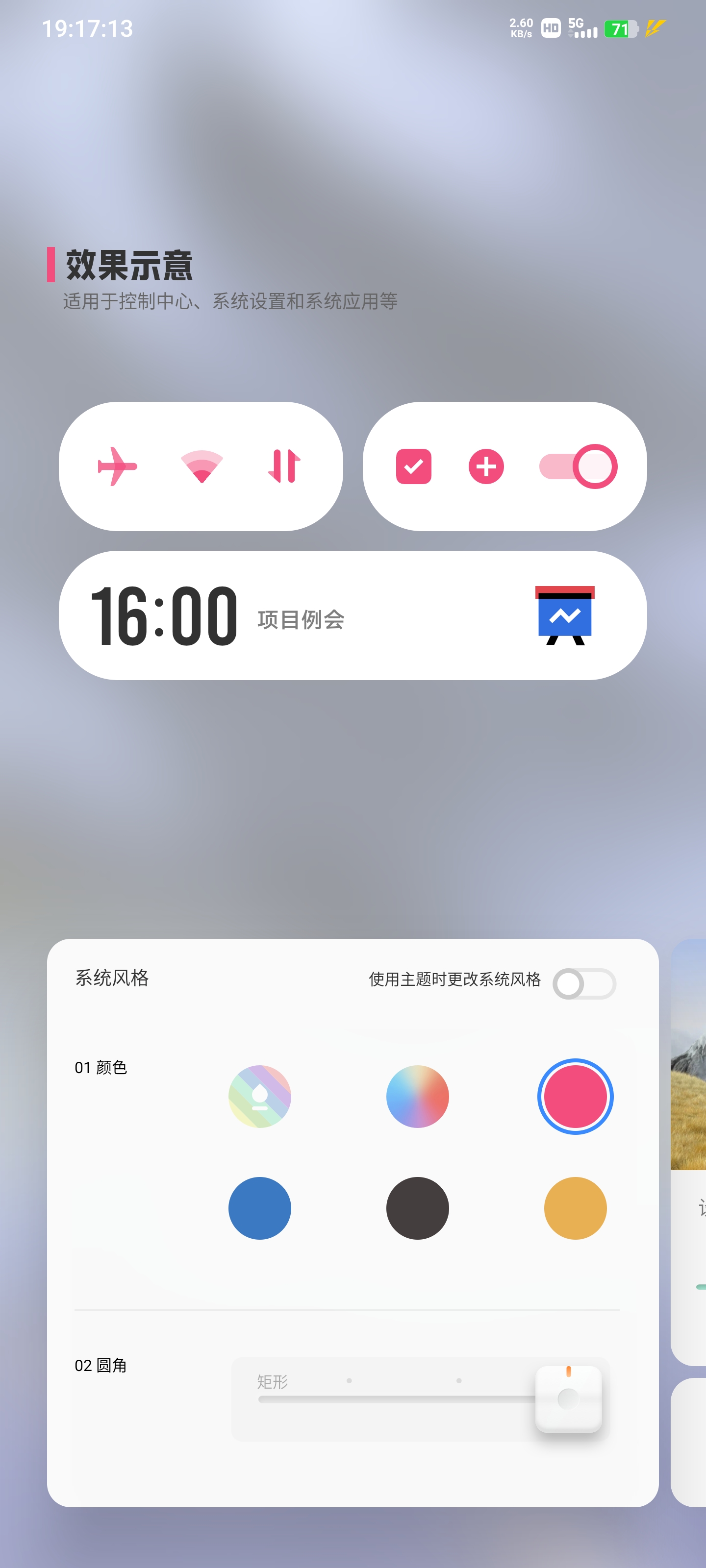
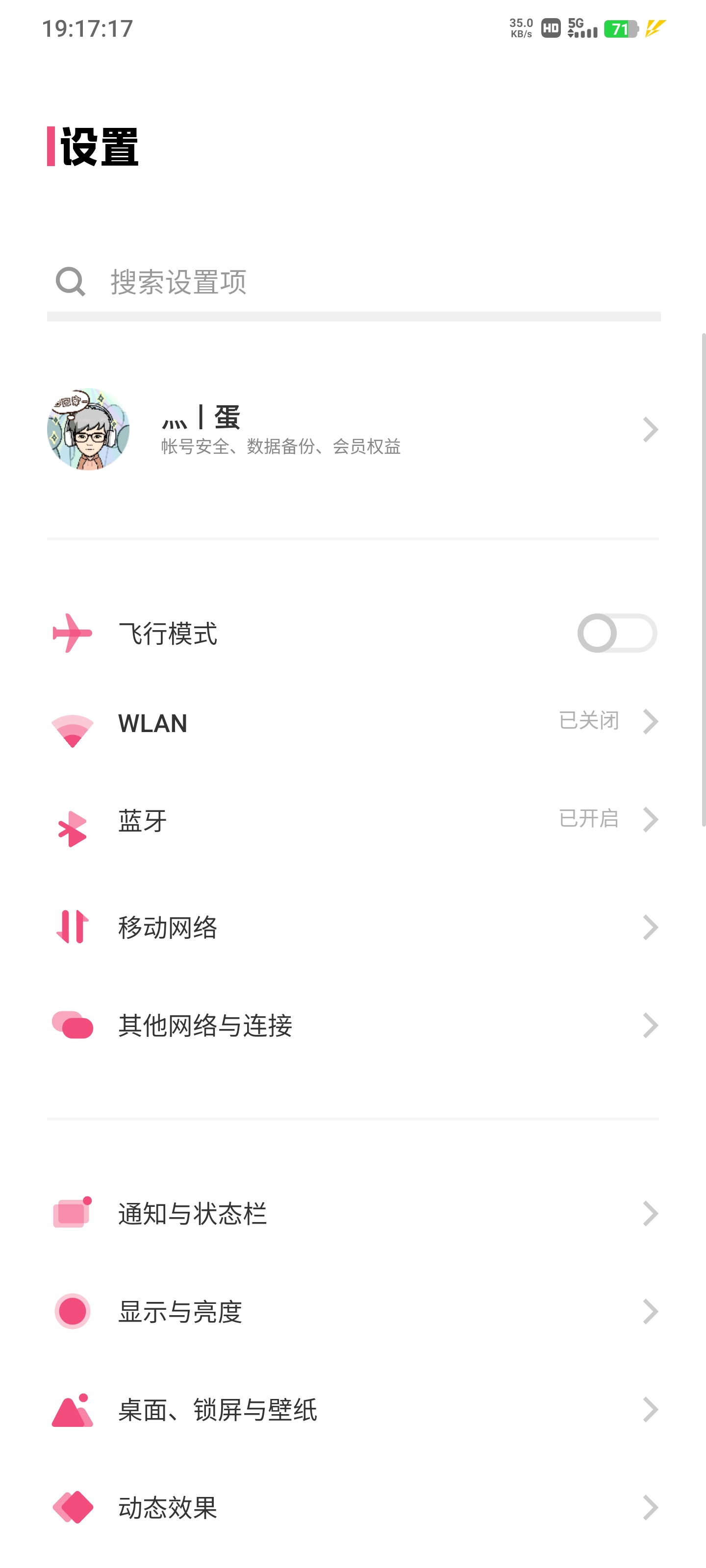
形状
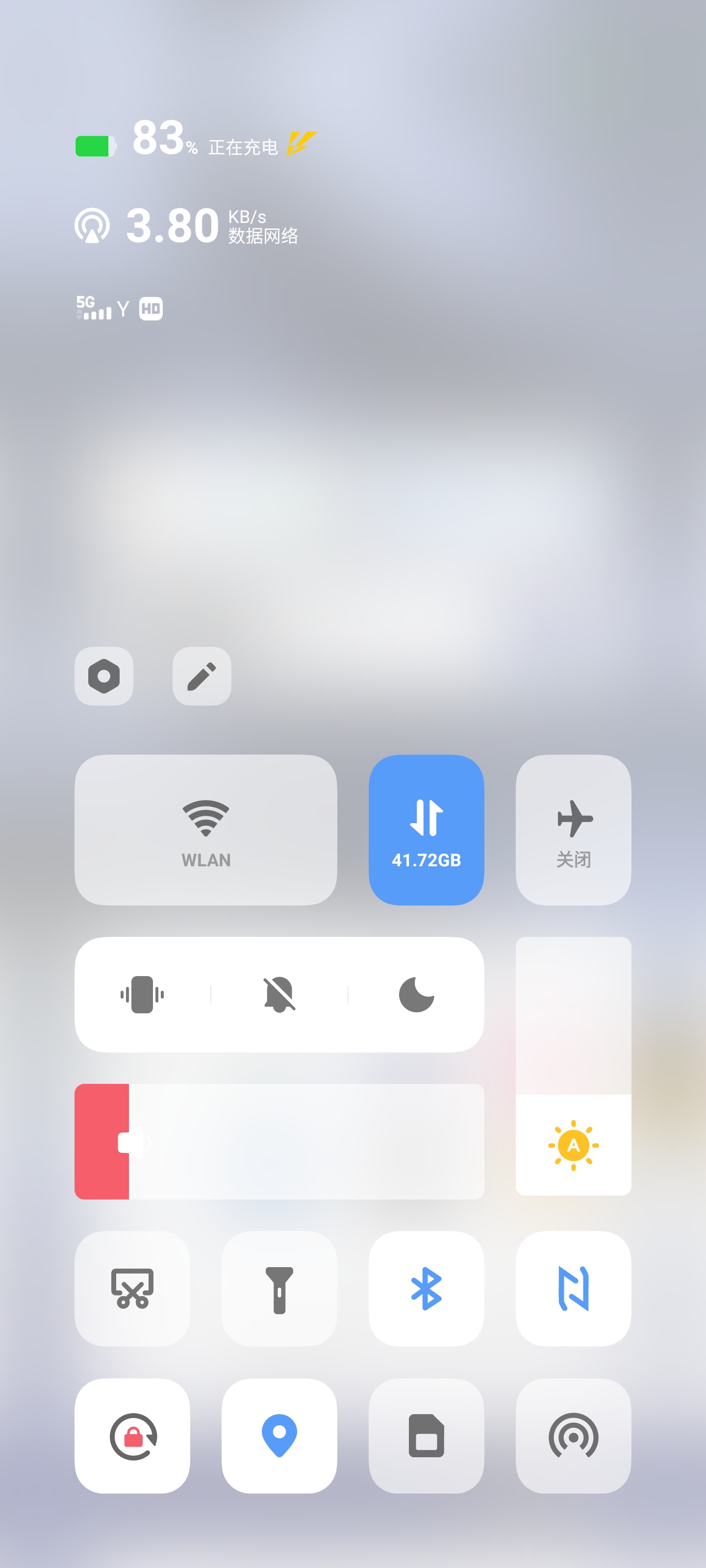
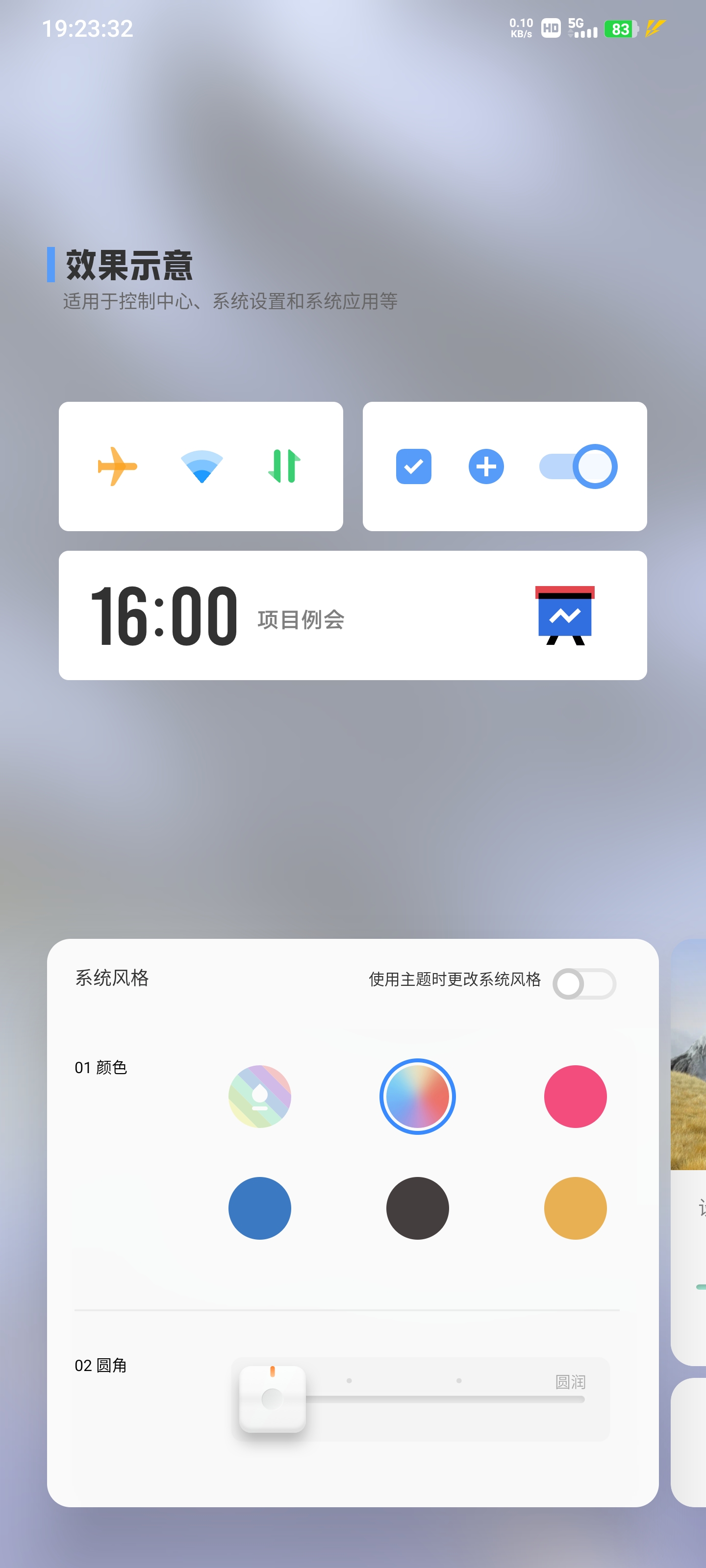
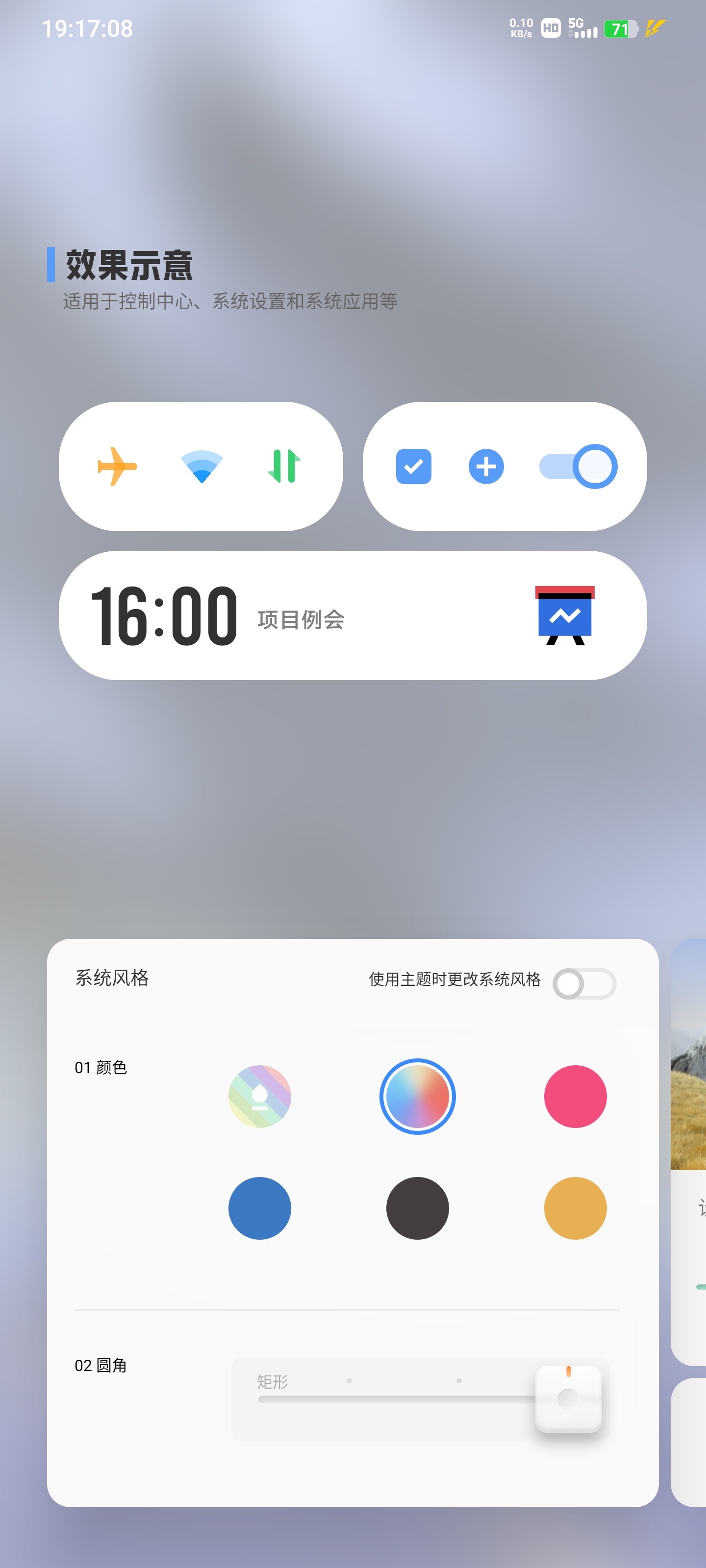
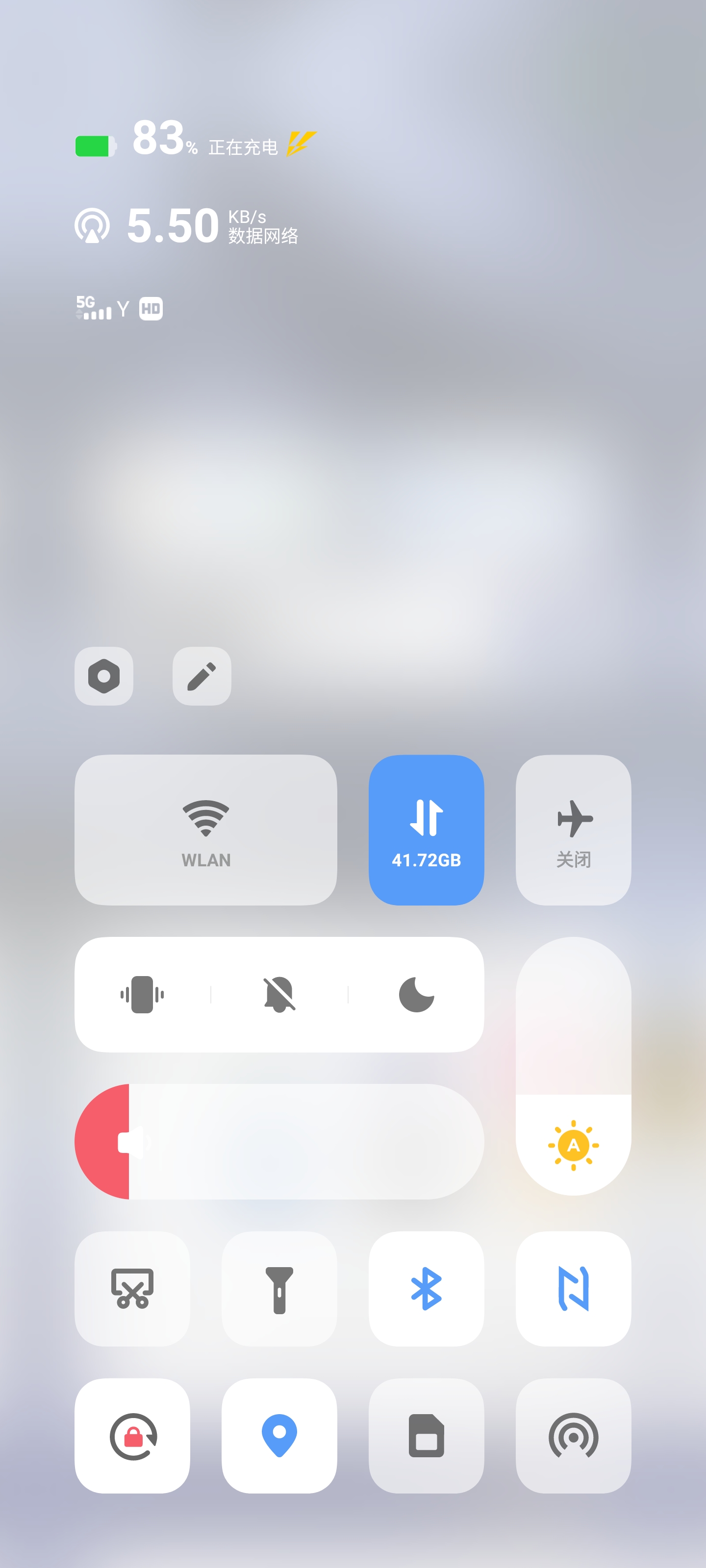
整个系统的微调项目就很丰富了
在新系统中增加了文件夹放大的功能,但是我没有弄文件夹,就不演试了,在文件夹中,也可以更改图标的大小,但遗憾的是在桌面点文件夹里的APP图标,并不能直接打开,只能够凸出你文件夹里面比较重要的APP,后续更新要是能加入直接点击打开的功能就很nice
原子组件
在新系统中增加了更多的功能,在旧版系统中添加原子组件时只能一个一个添加,需要重新上滑,重复的步骤较多(说多了都是泪)
在新版之中第三方的APP也有了组件,添加的方式变得科学快捷了很多,长按桌面,点击添加,就可以选择APP或者原子组件进行添加,而且添加的时候也会一直保持着添加列表,但是第三方组件只能添加一个
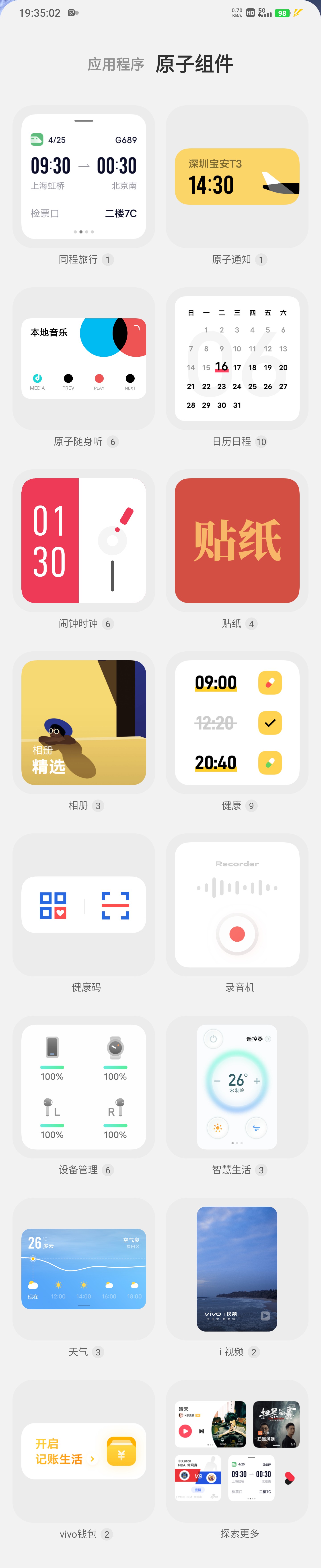
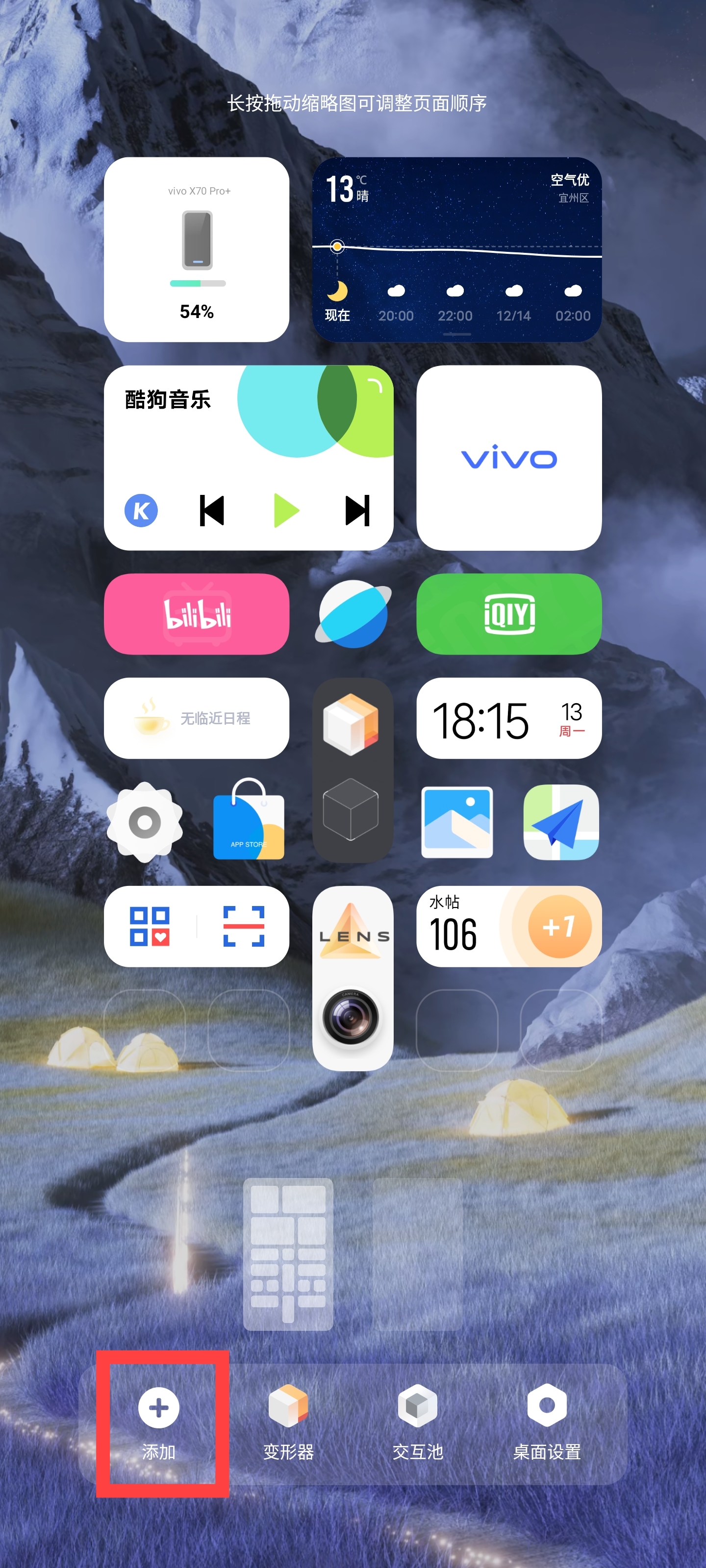
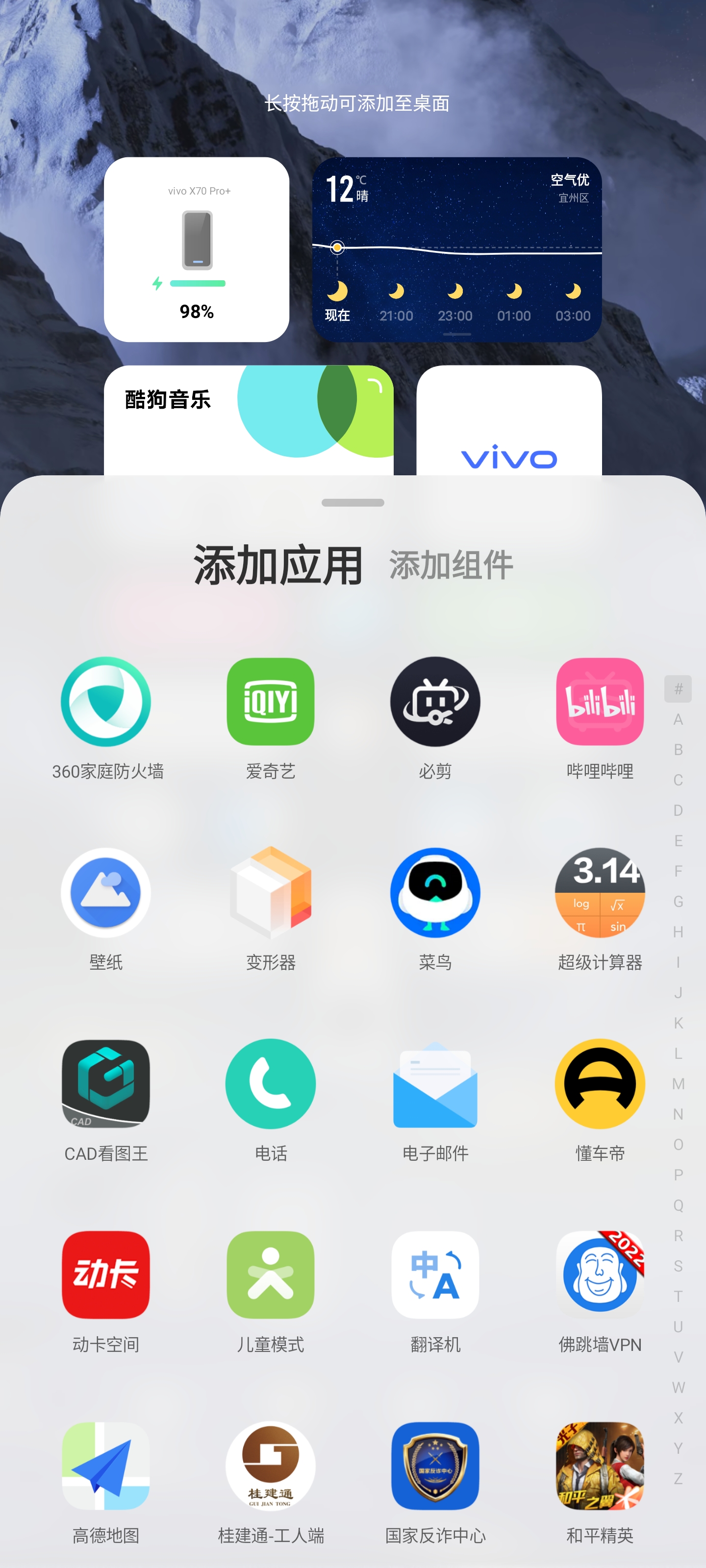
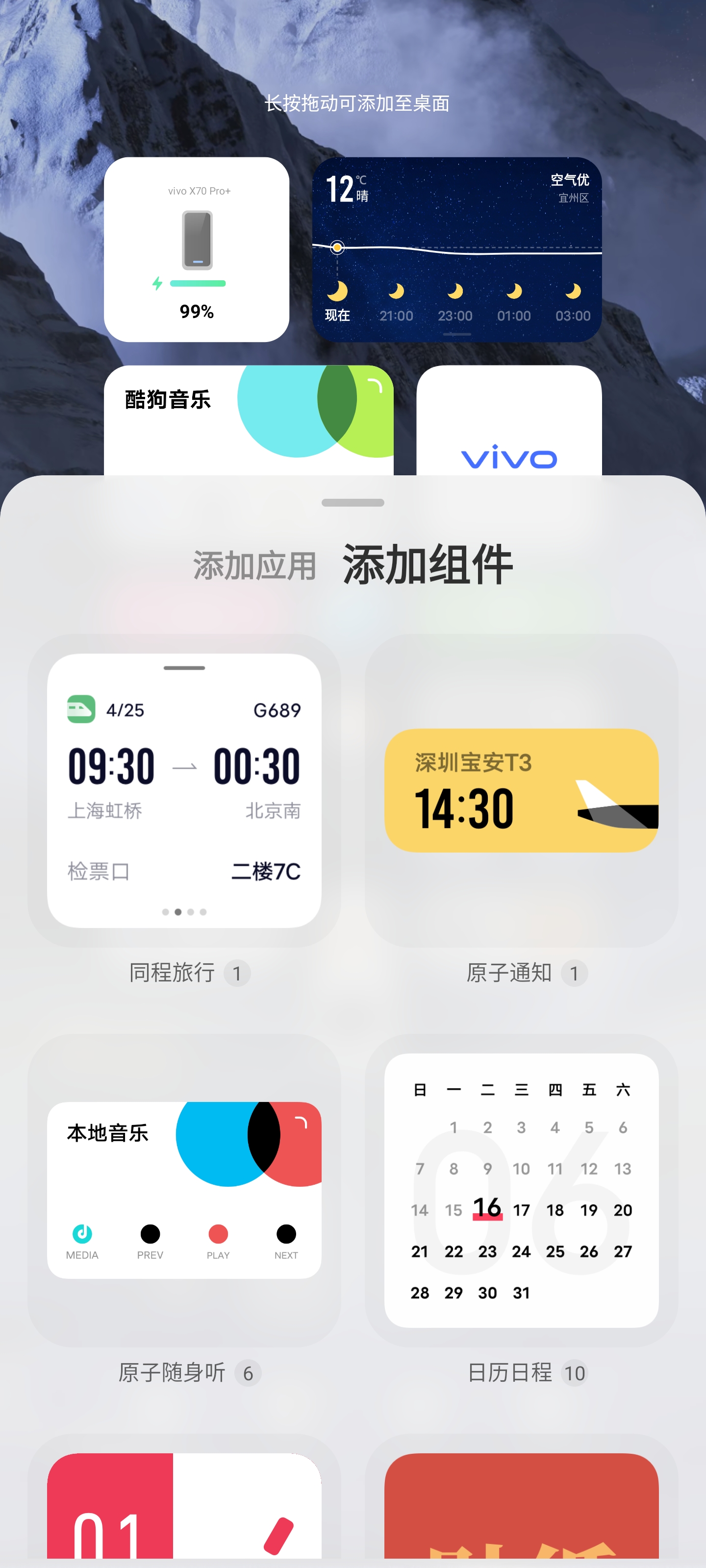
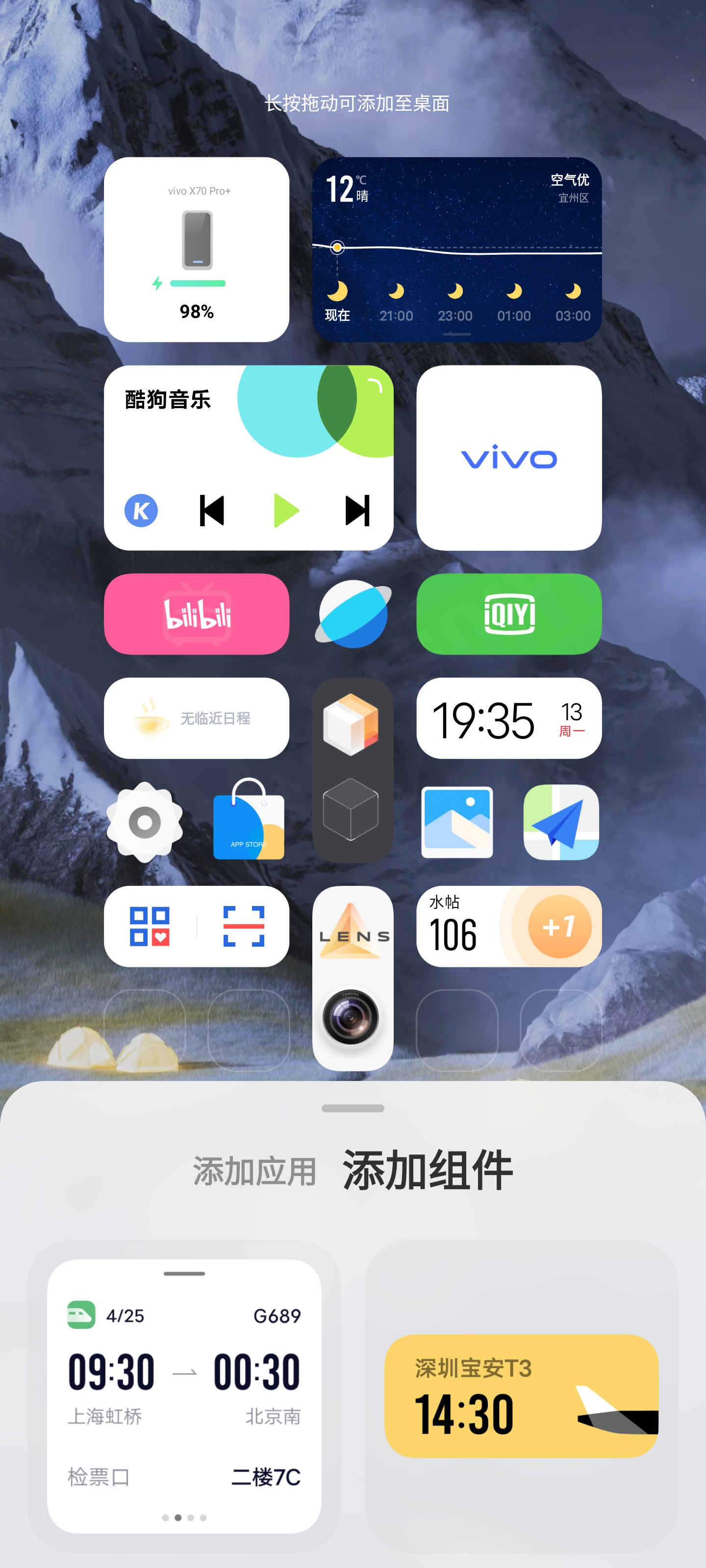
重点一提
健康的组件添加较多的生活健康的功能组件
与欧姆龙的合作定制,绑定欧姆龙血压计之后这个组件就可以统计每天的血压和心率的走势血压监控
绑定小天才电话手表之后,可以直接查看位置电量这些重要信息
测试环境噪音分贝

通知栏胶囊通知
在通知栏的右上角会显示出前台或者后台正在使用的权限图标,比如相机,麦克风,定位之类的图标,下拉控制中心可以查看是什么APP正在使用相关隐私权限
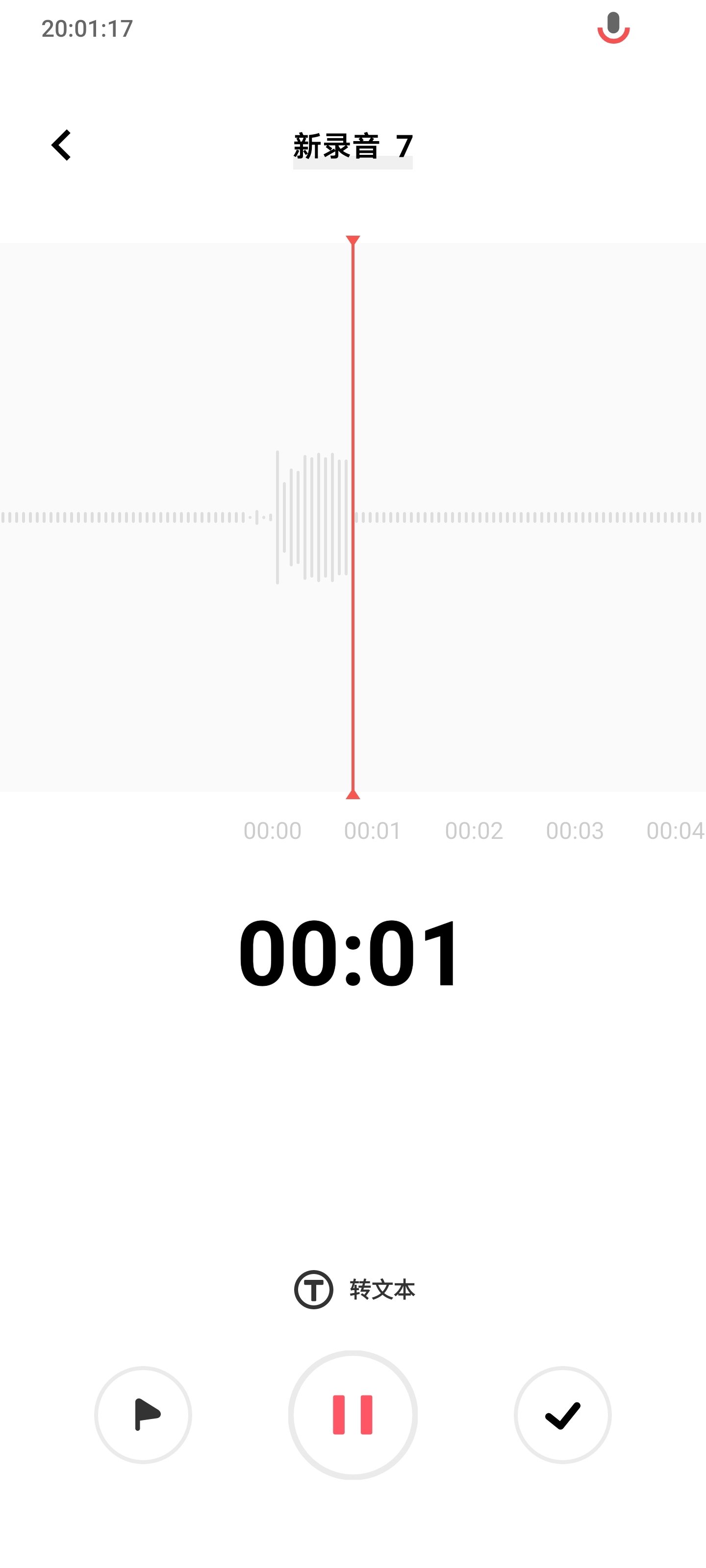
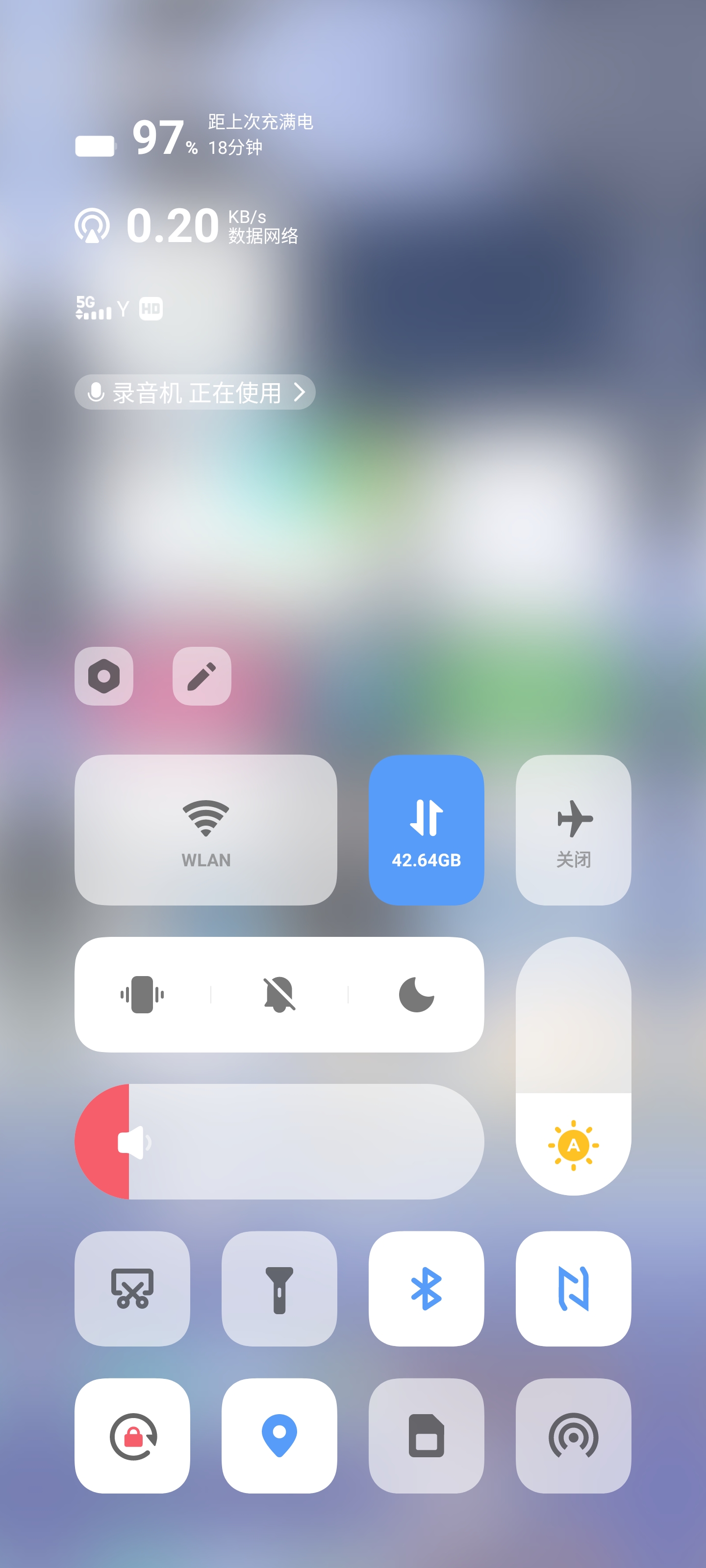
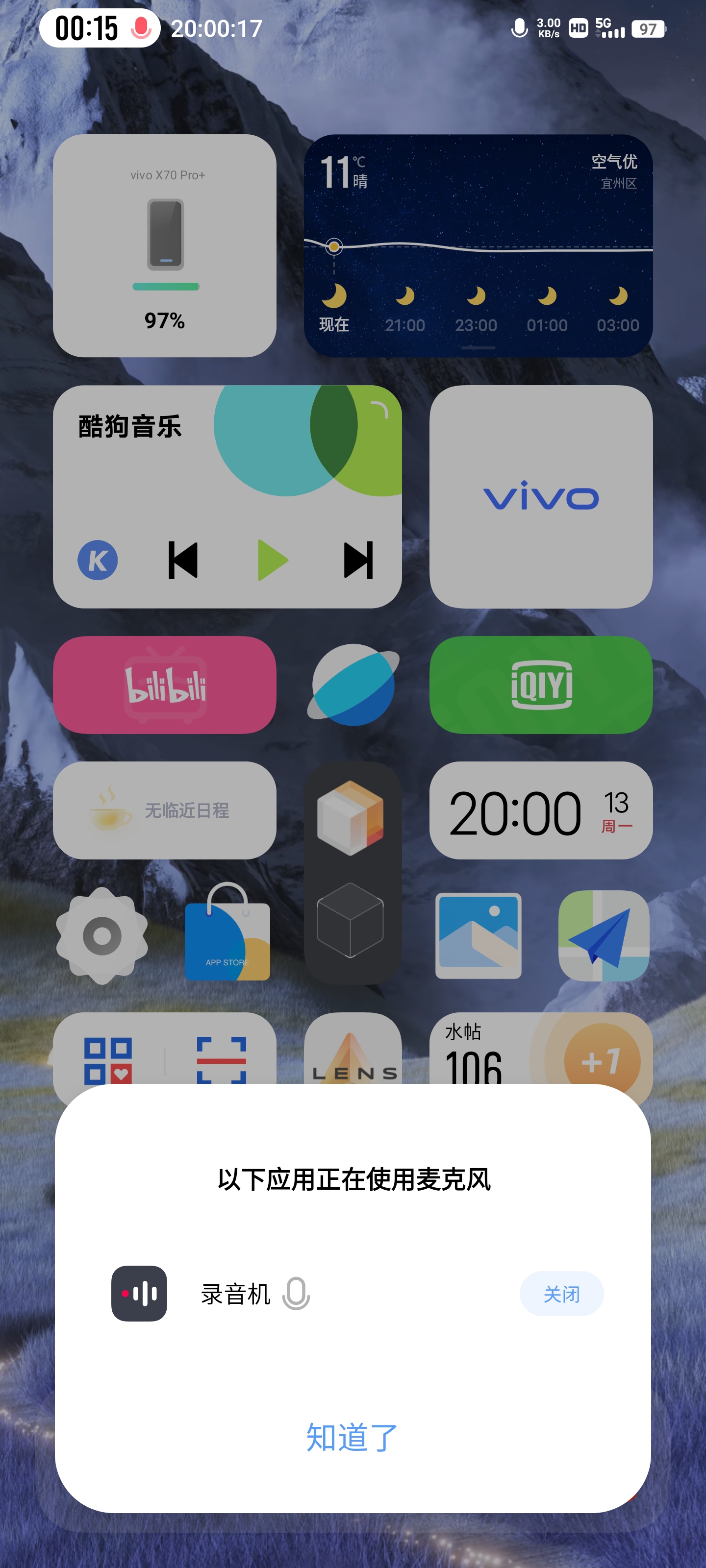
左上角会显示一些通知的重要信息,比如验证码之类的,点击就可以复制,但是在锁屏状态会隐藏
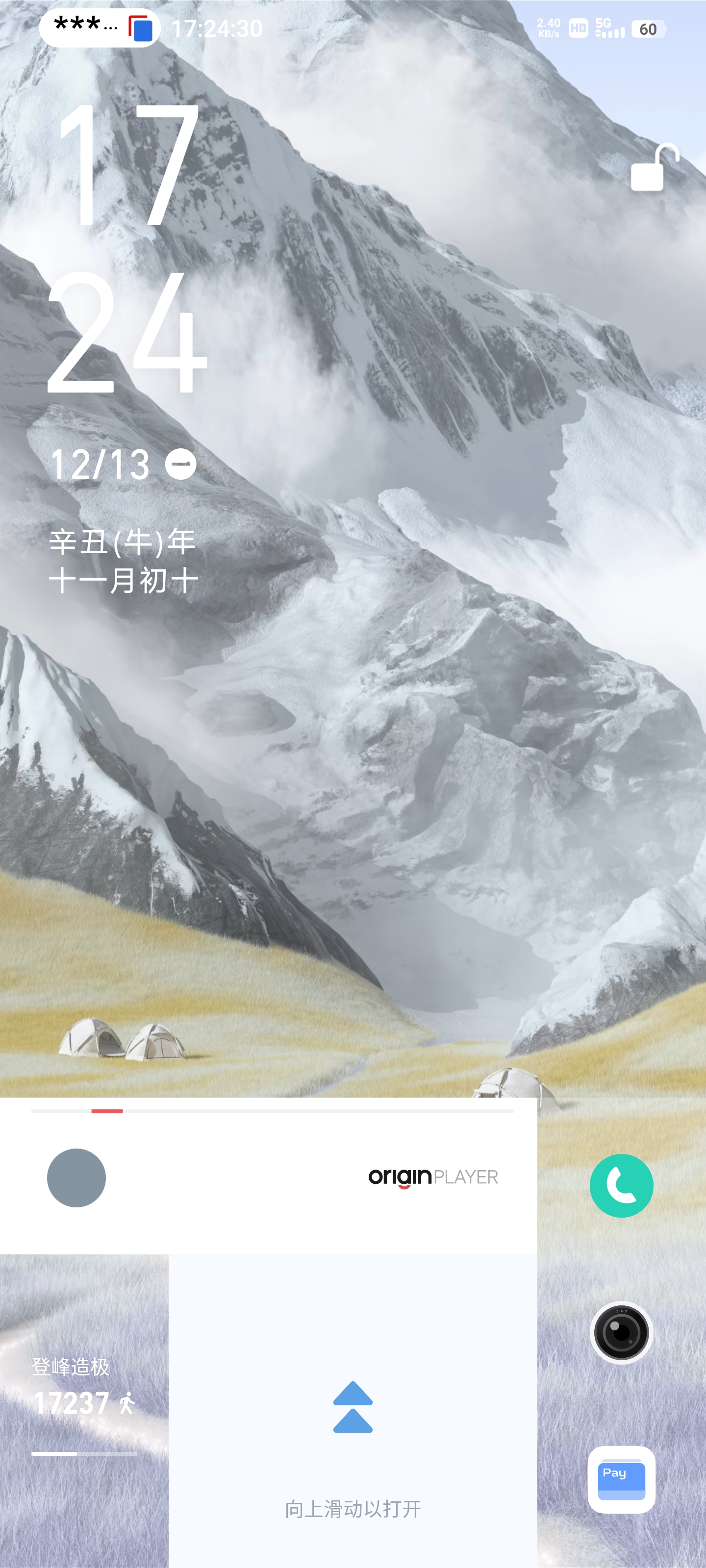
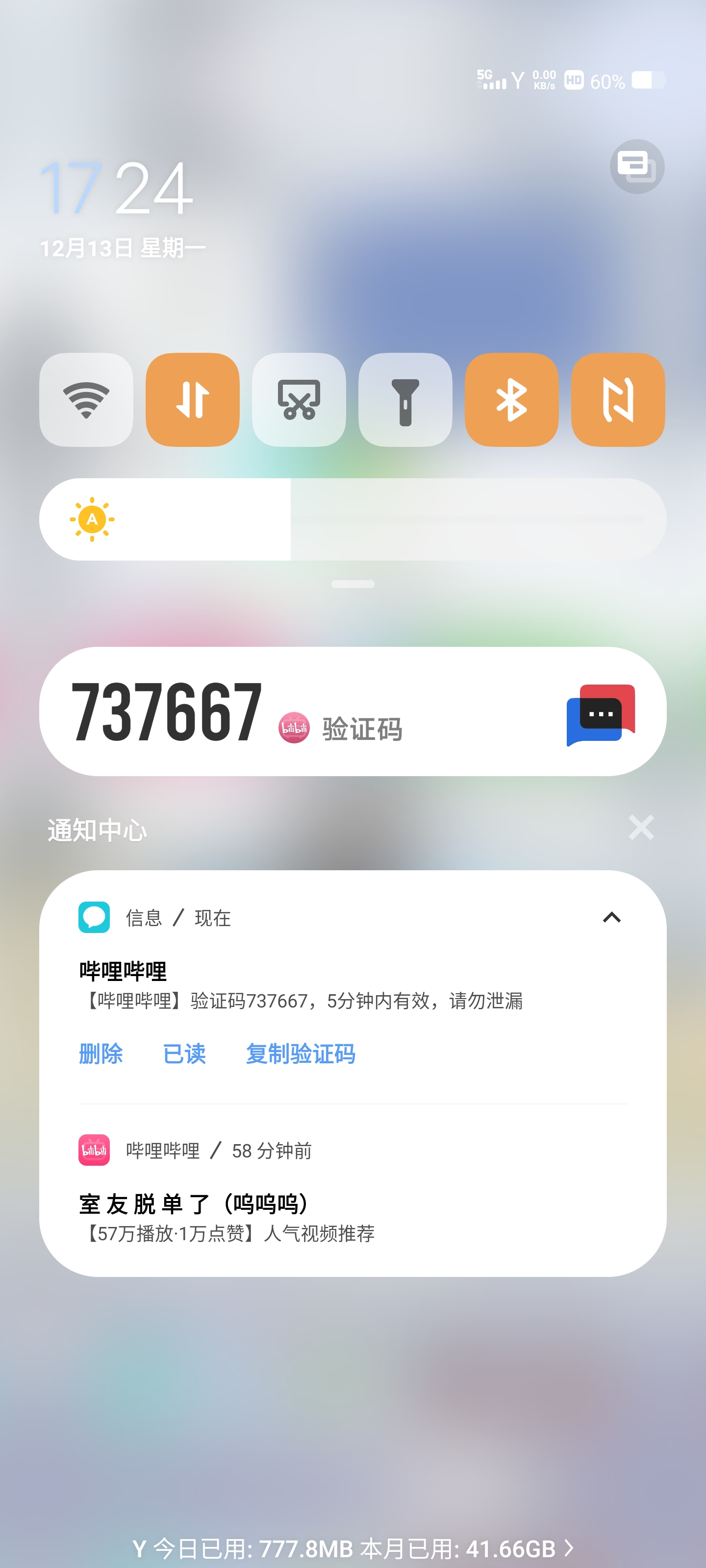
原子笔记,是便签更新之后的新名字,出了可以添加文字之外,还可以想Word一样添加图片和图形,,重要的是这些笔记还能同步到pc端,直接在电脑上进行文档的编辑修改
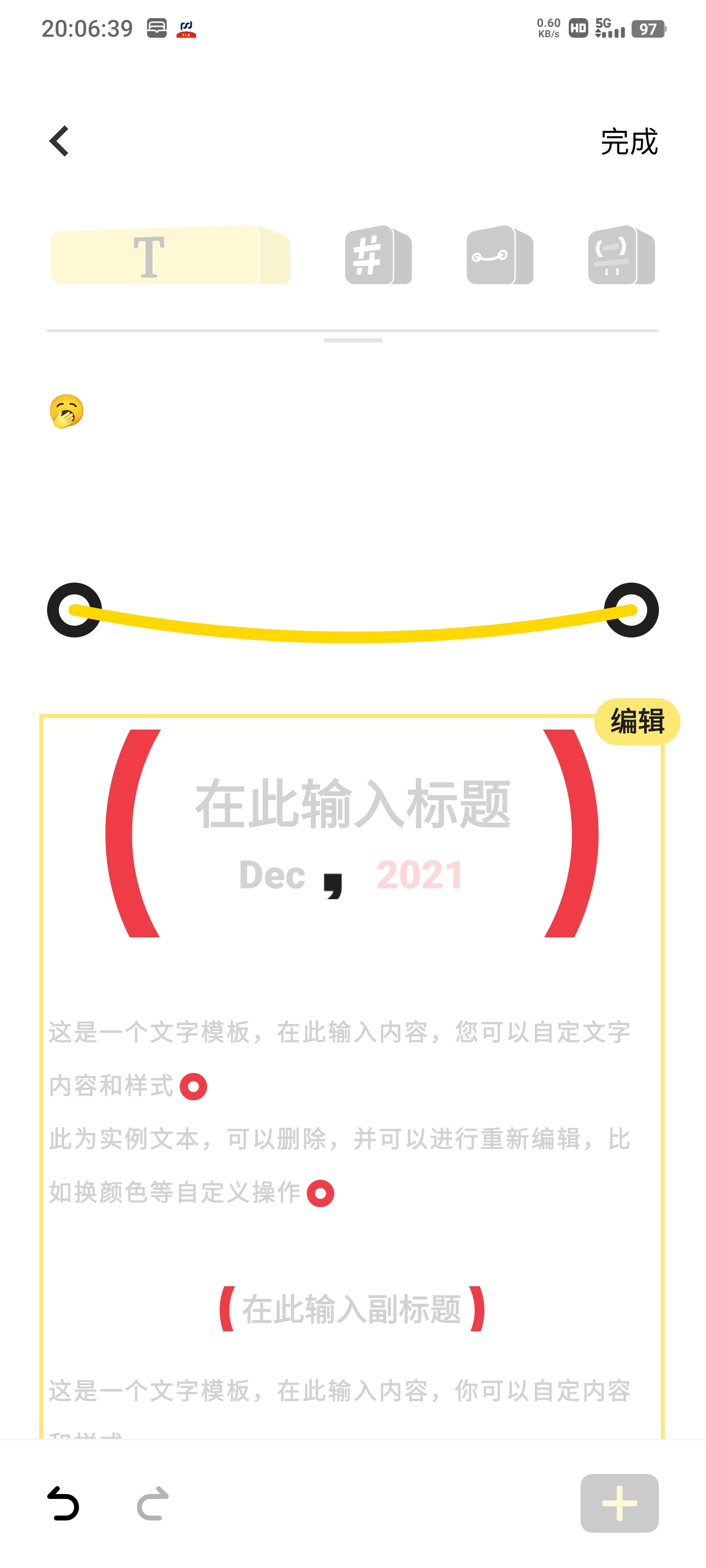
相机变化
相机的界面,是参考了照相机的界面,通过高亮的颜色去显示功能选项
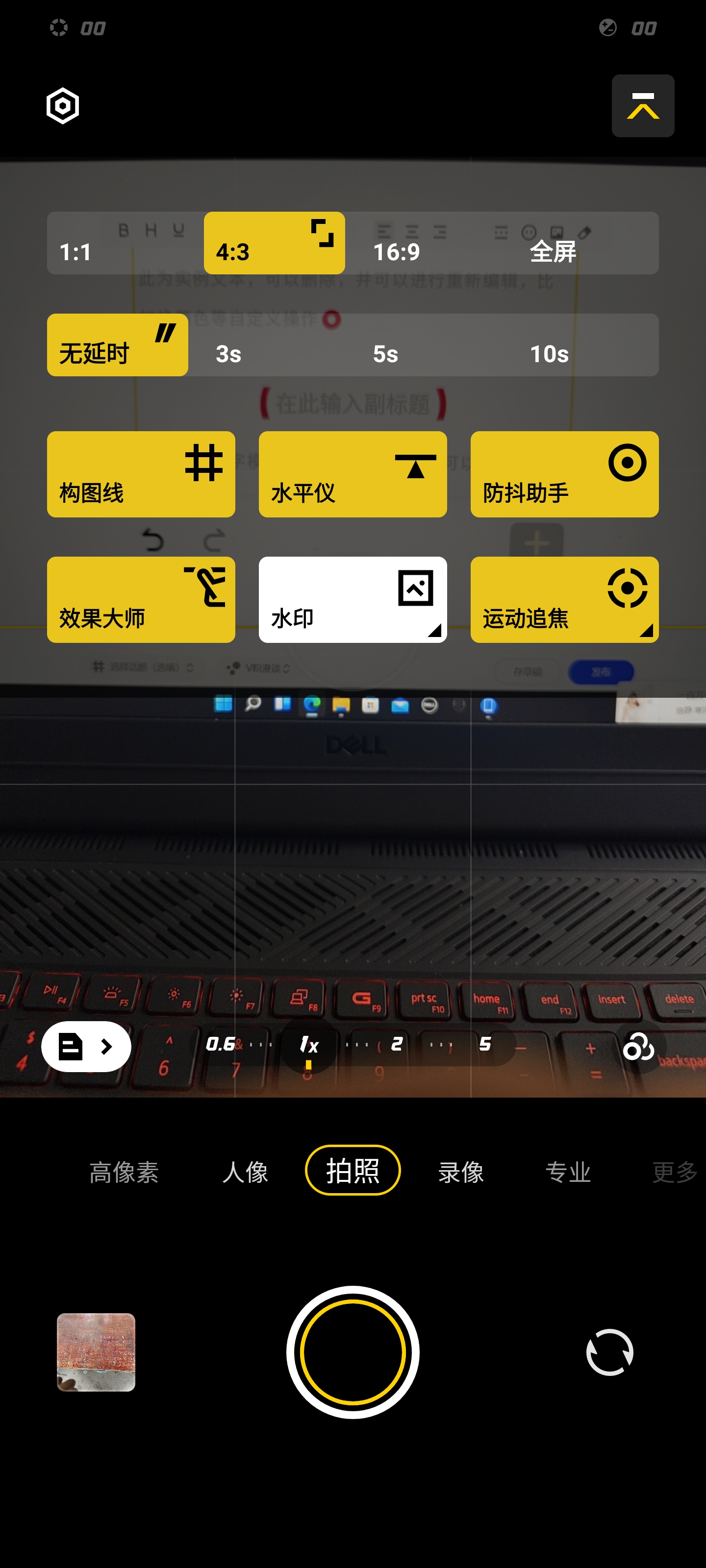
最后再聊聊小窗
应用小窗可以设置成在屏幕左下角滑动变成窗口模式,设置这个功能之后就不能在从屏幕左下角上滑调出应用列表长按应用打开小窗了。不过关上了这扇门,还是给你留了一扇窗,可以在快捷应用中设置快捷应用直接打开小窗

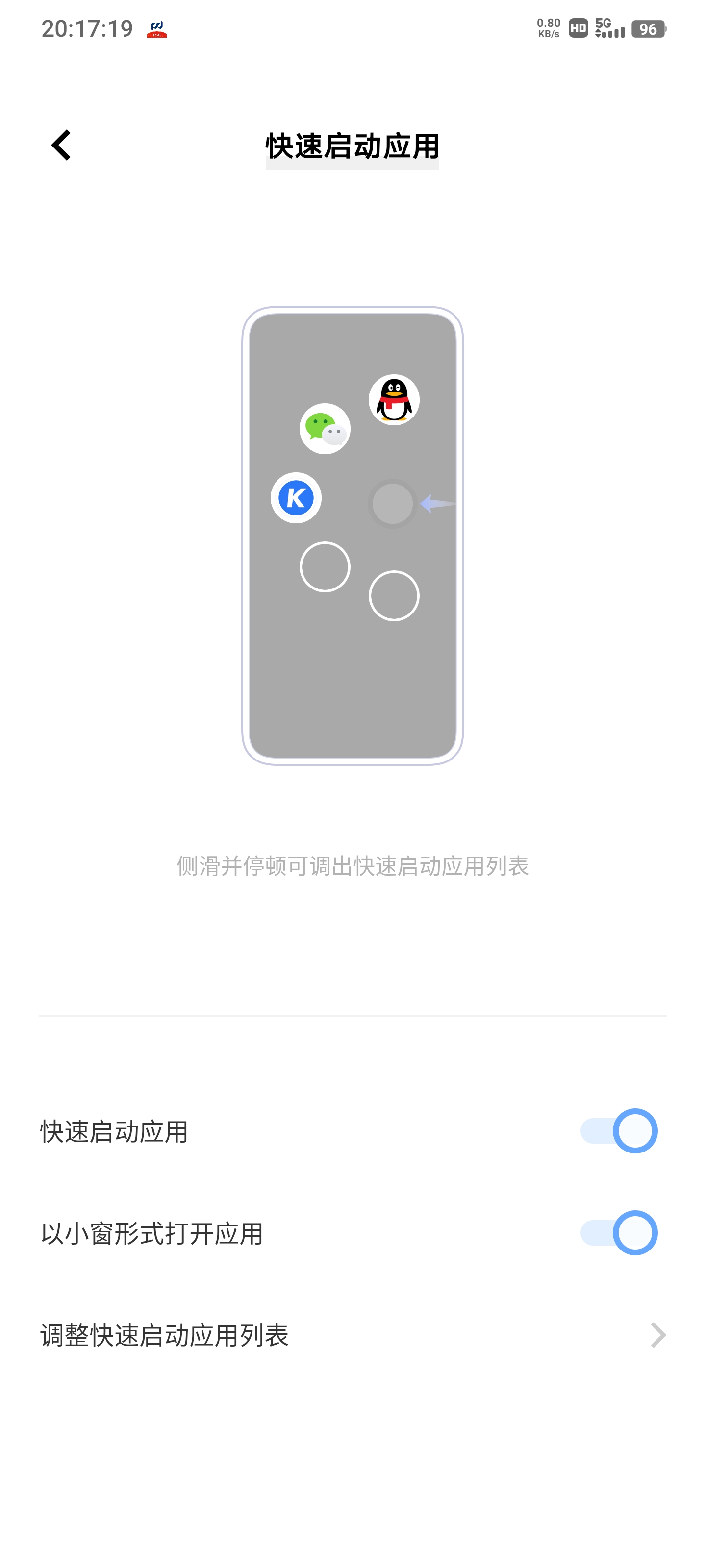
今天就先说这么多吧,码了两个小时的贴,还没吃完饭,先吃饭去


















































































































































